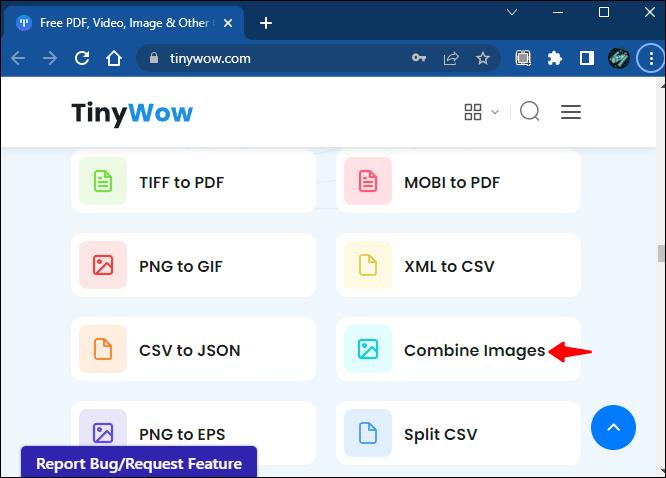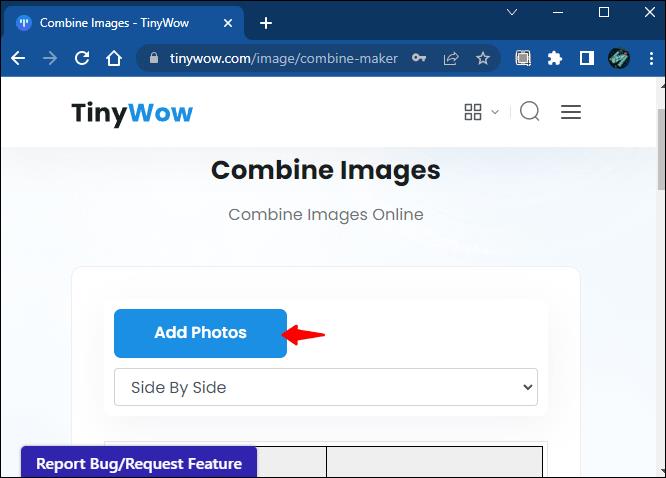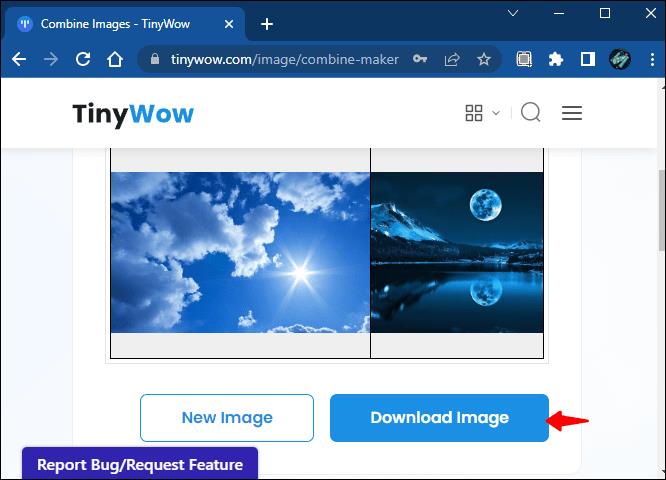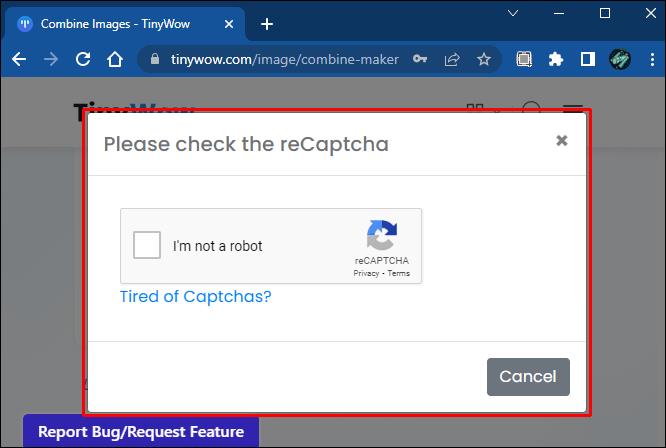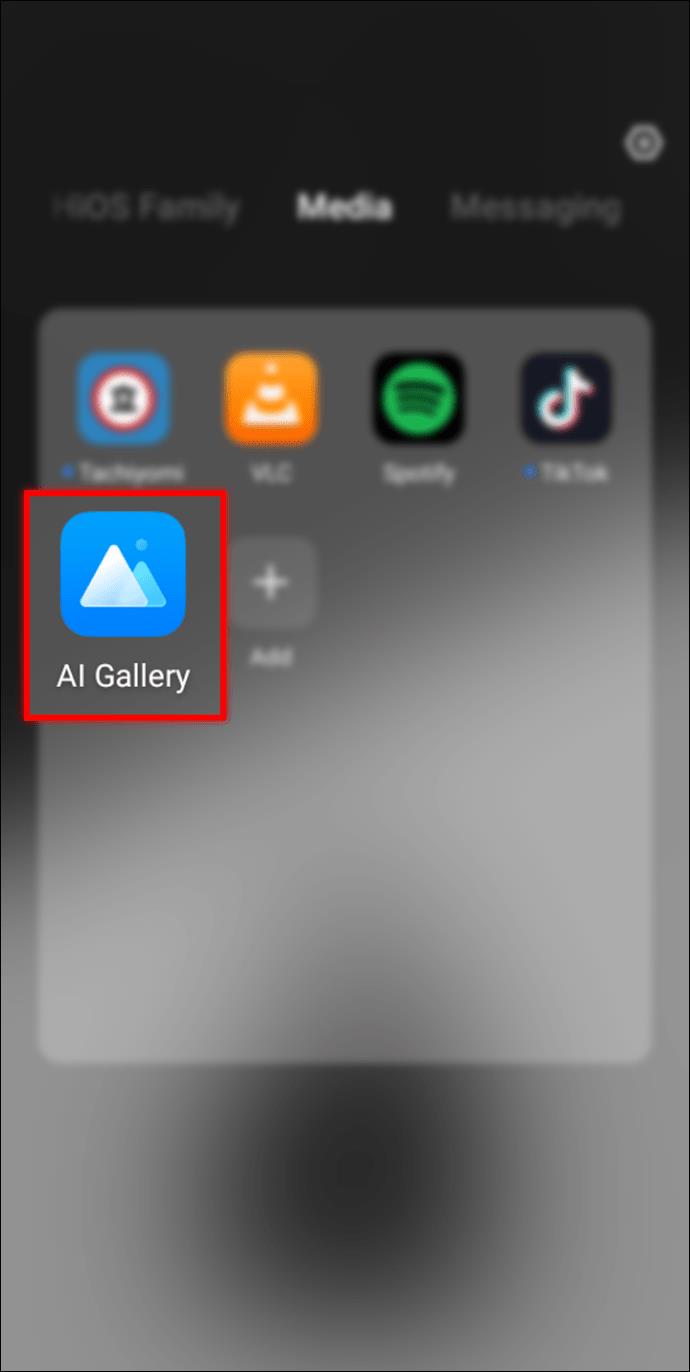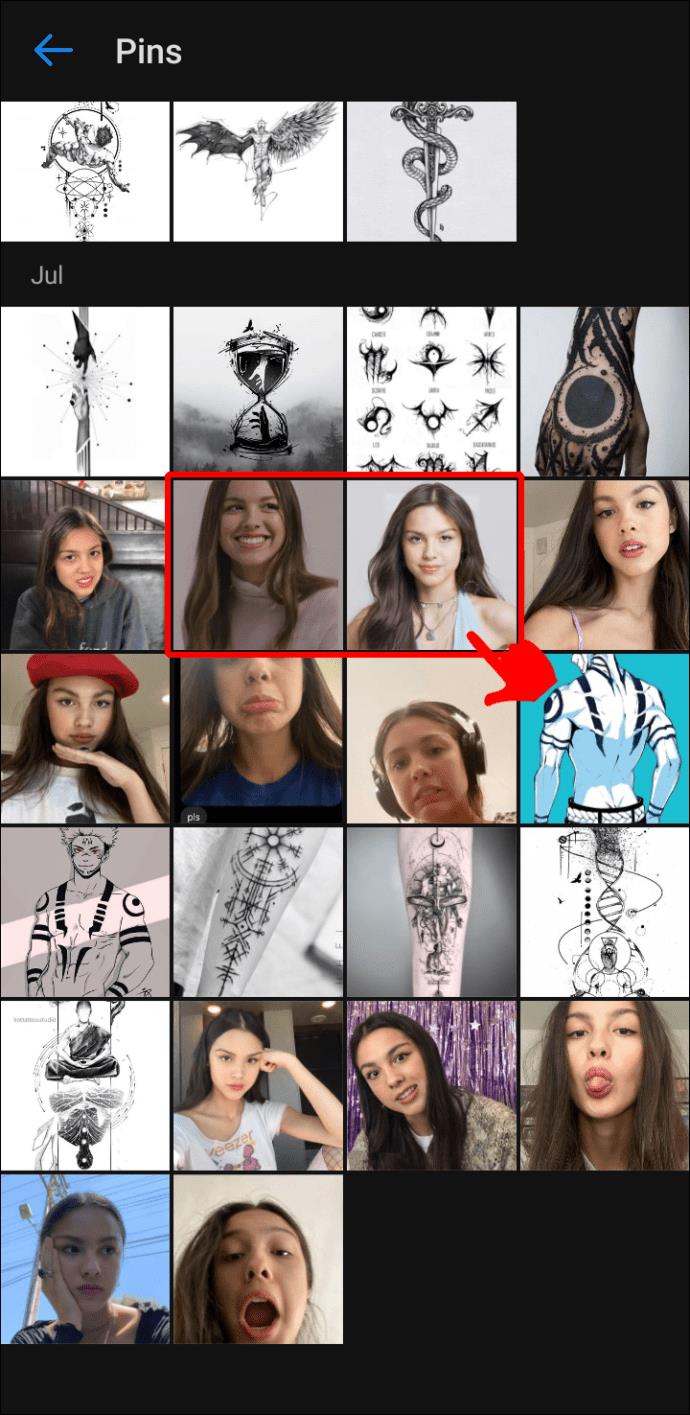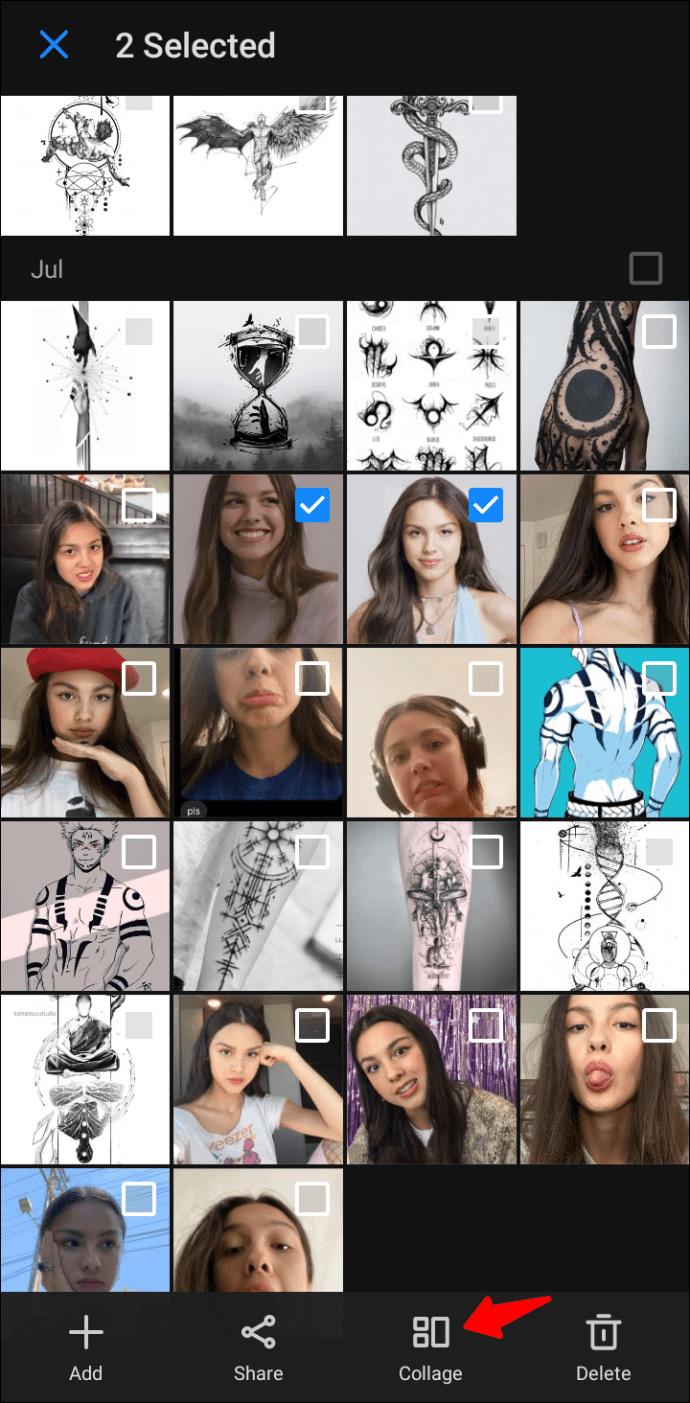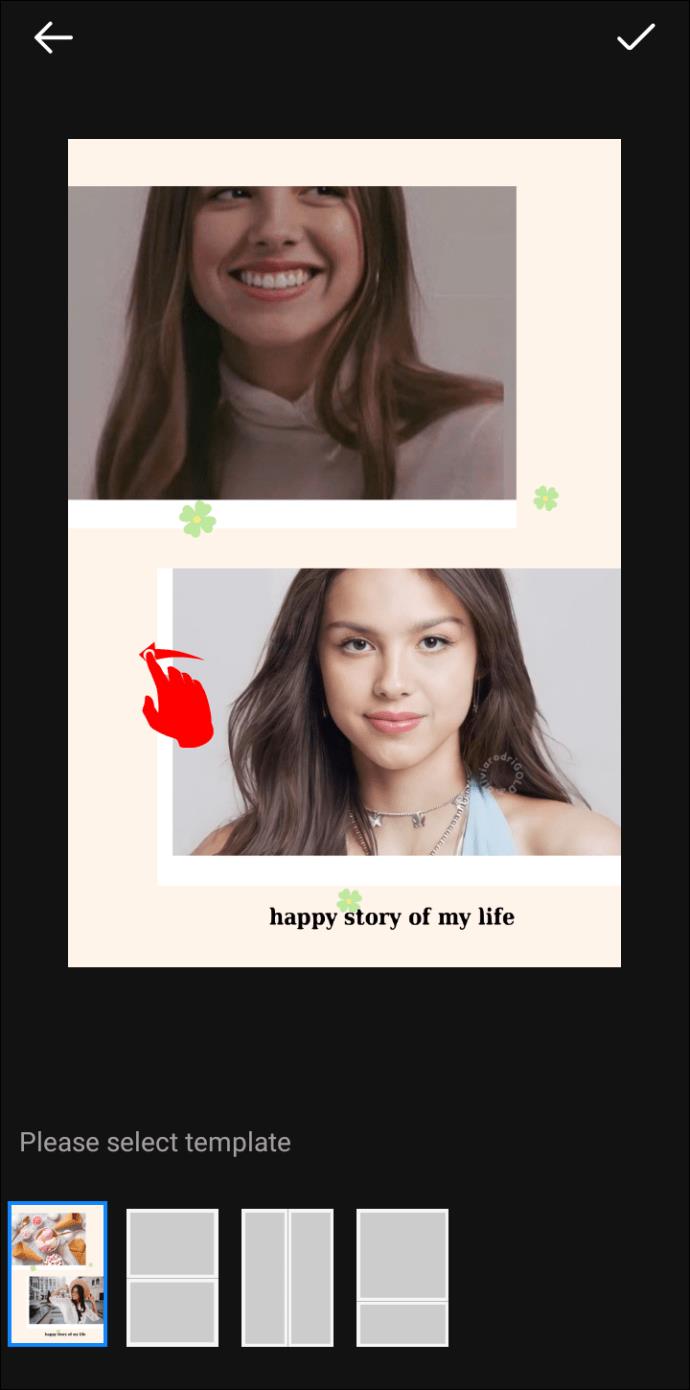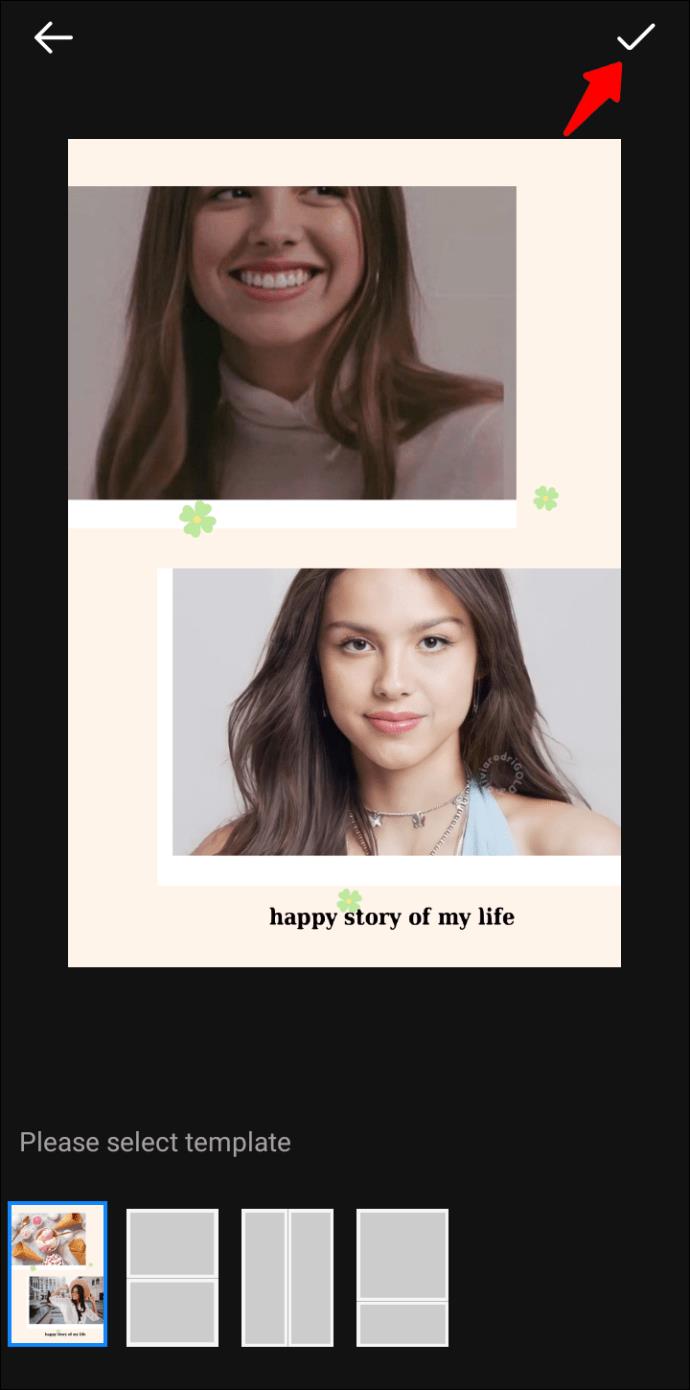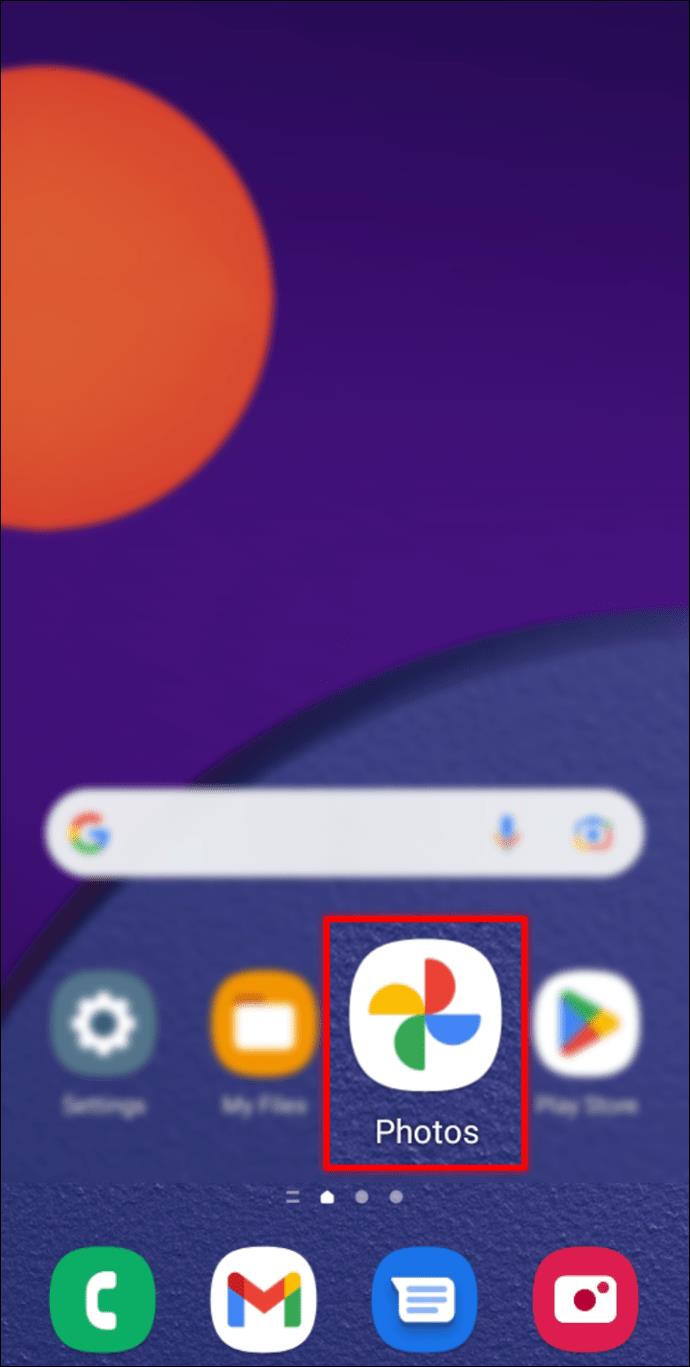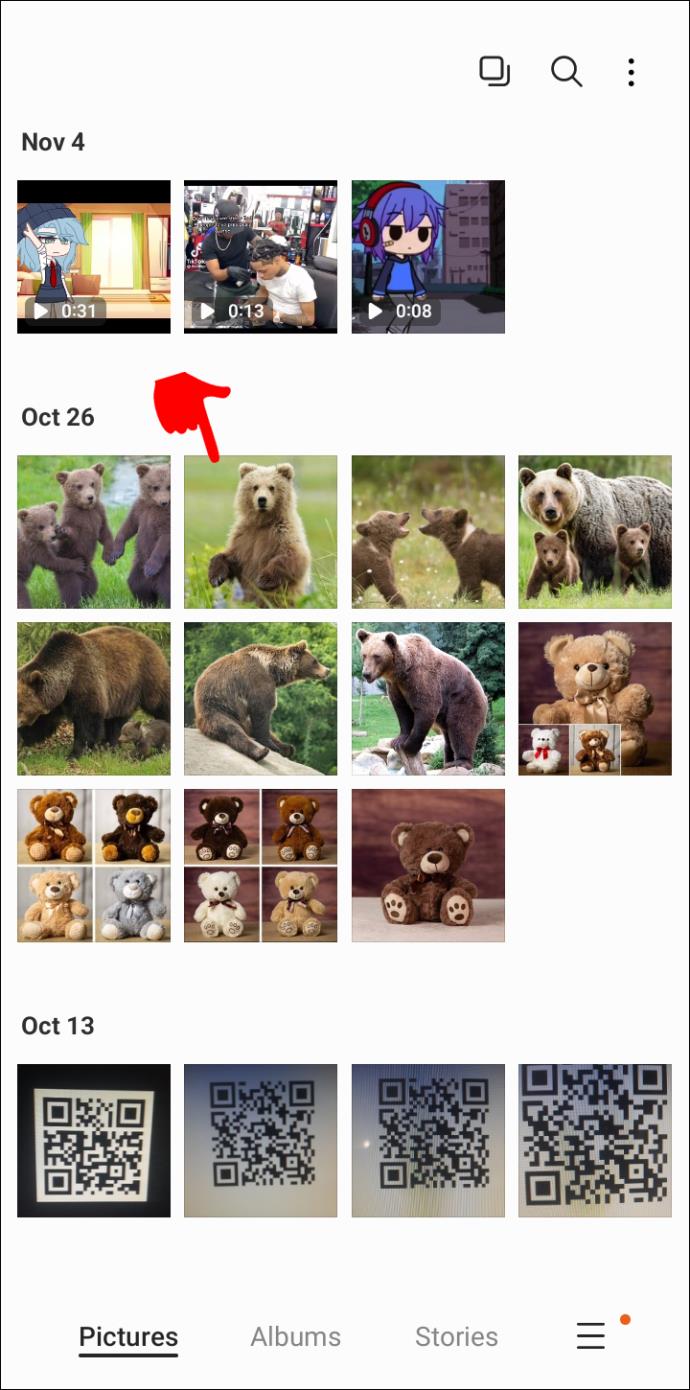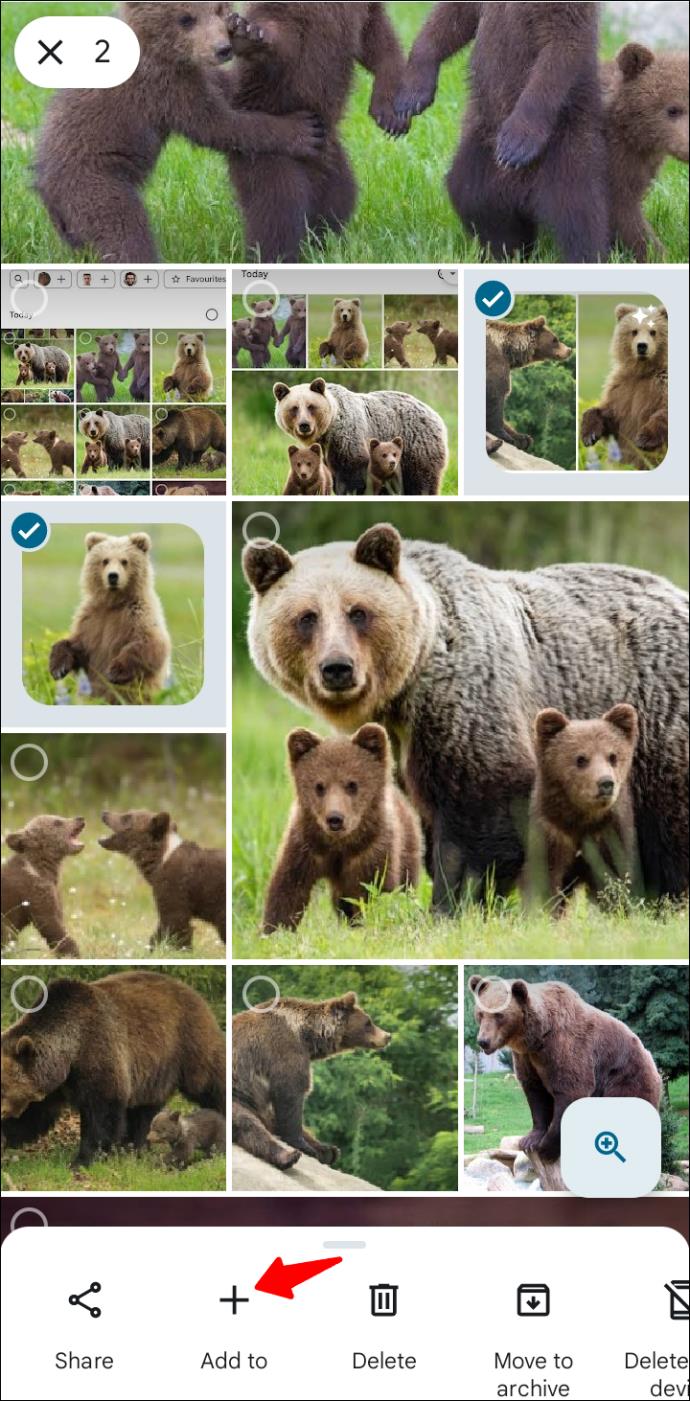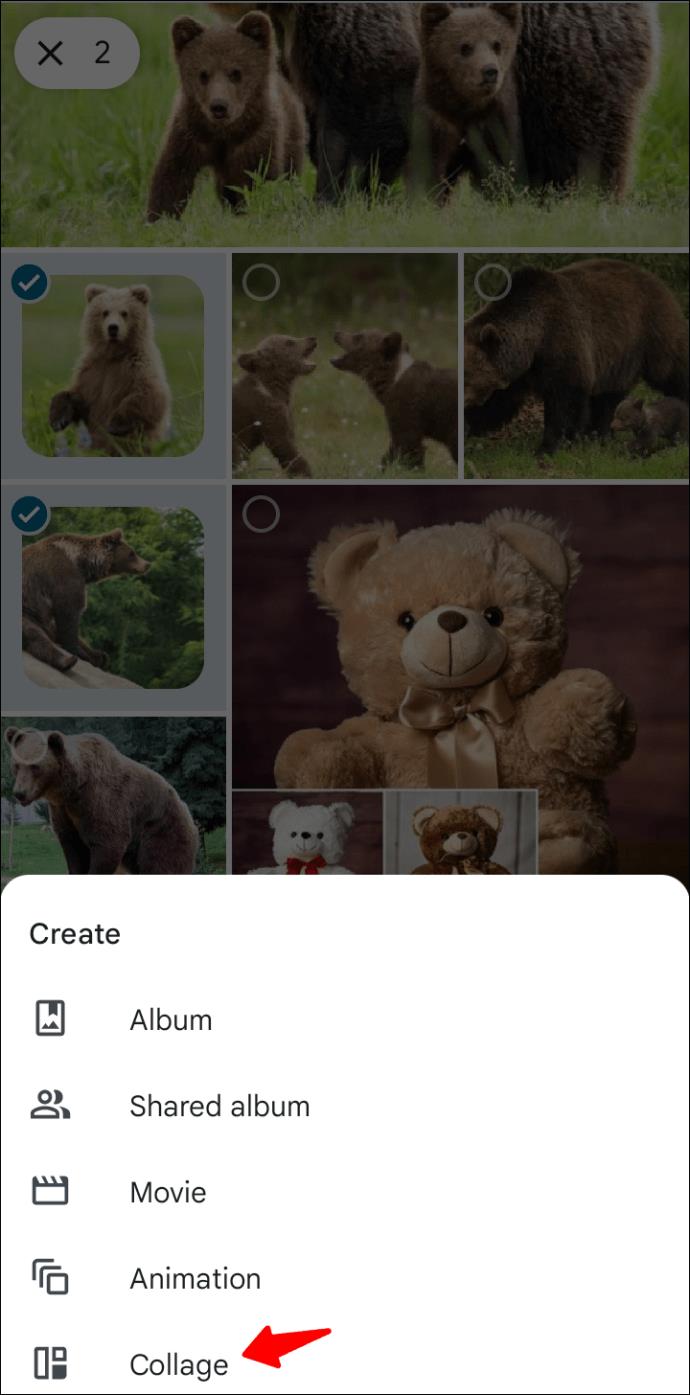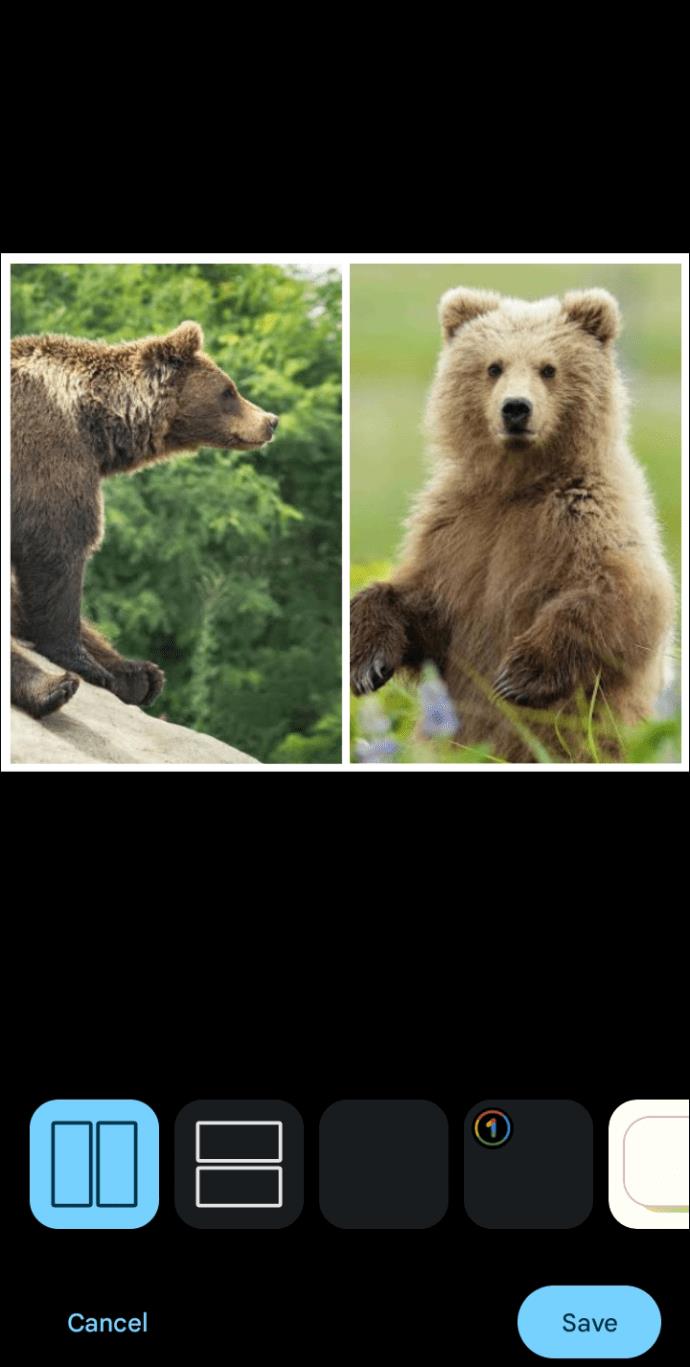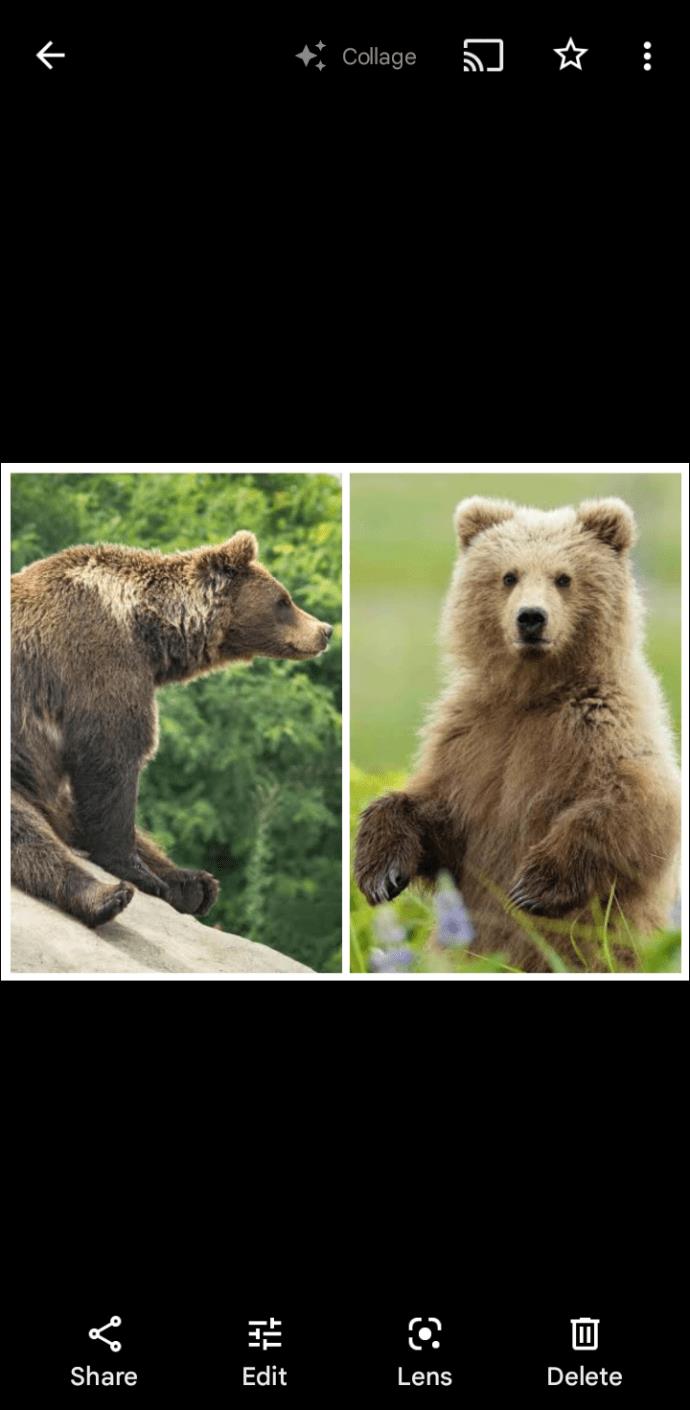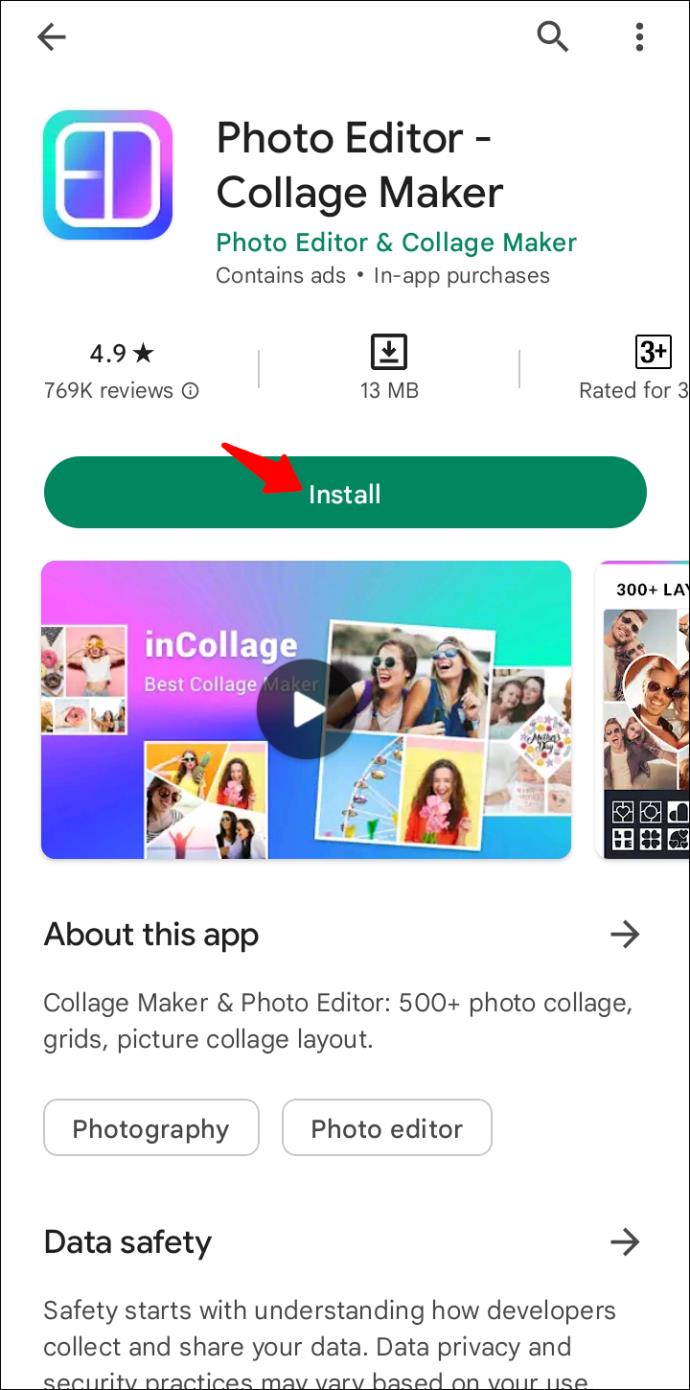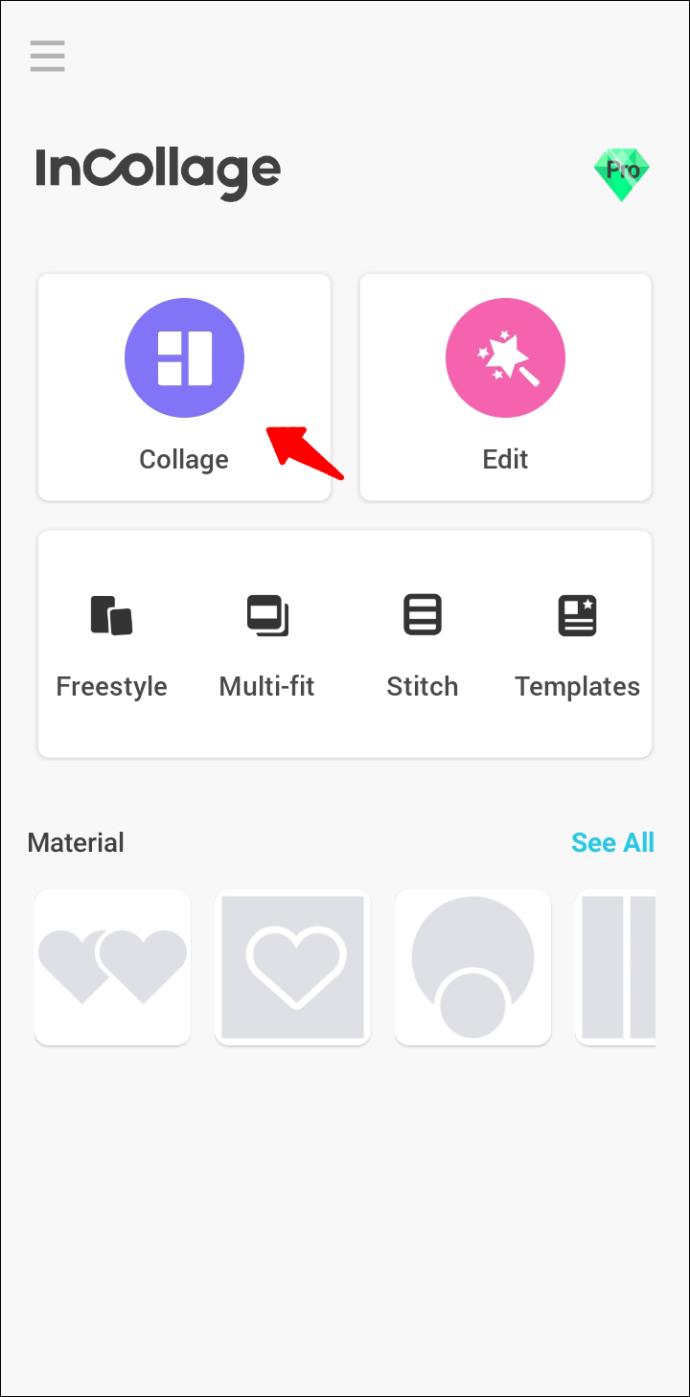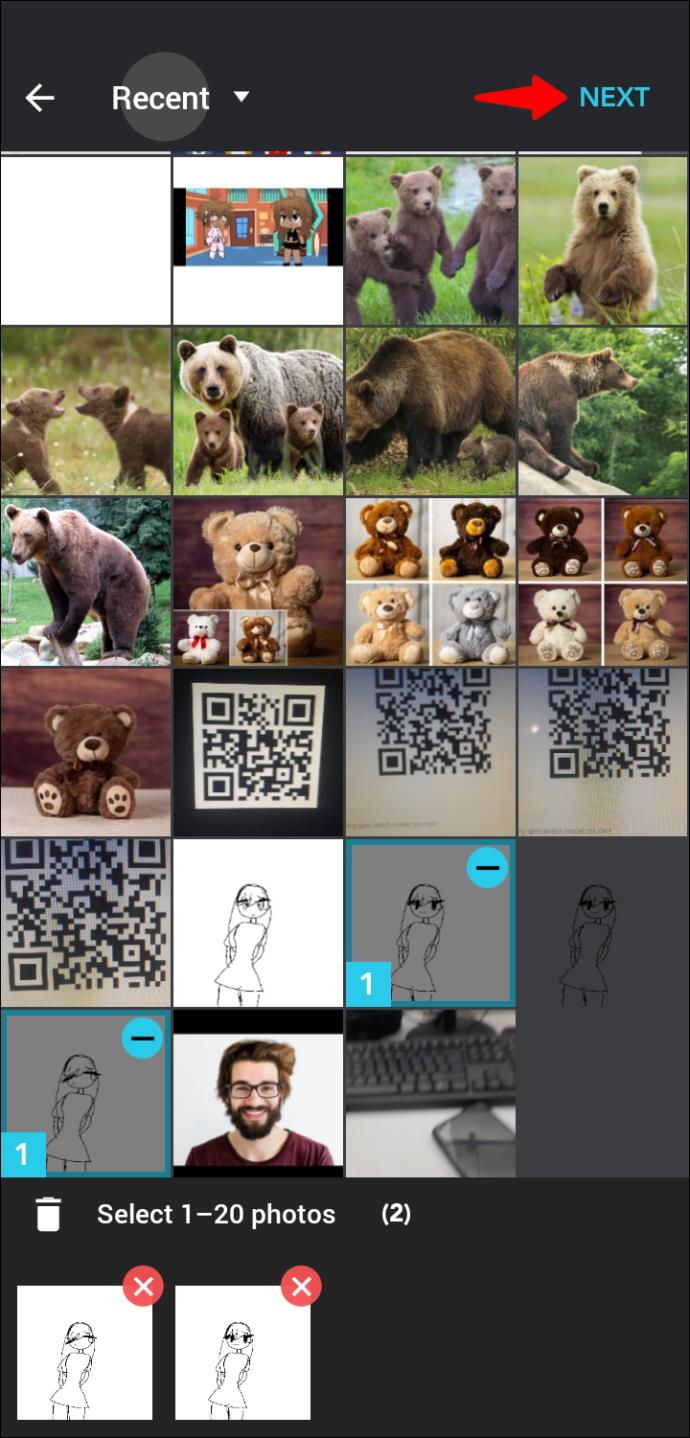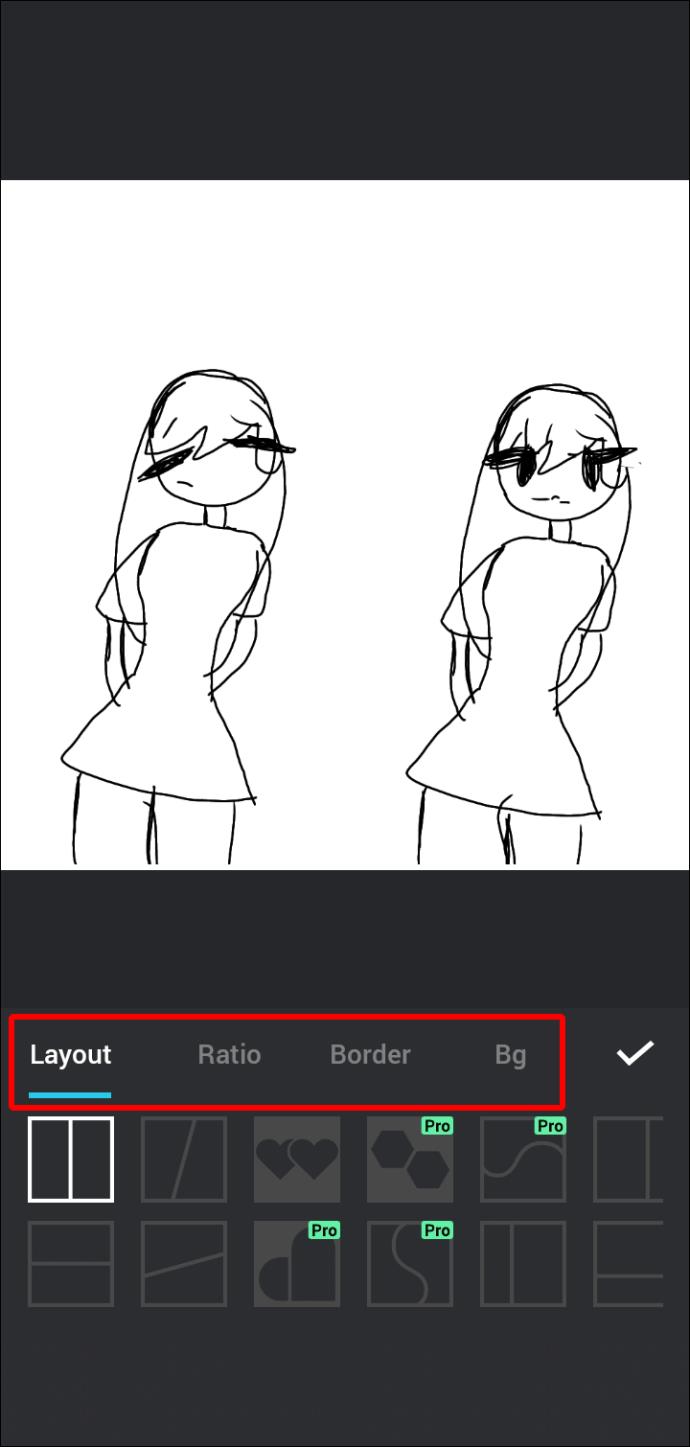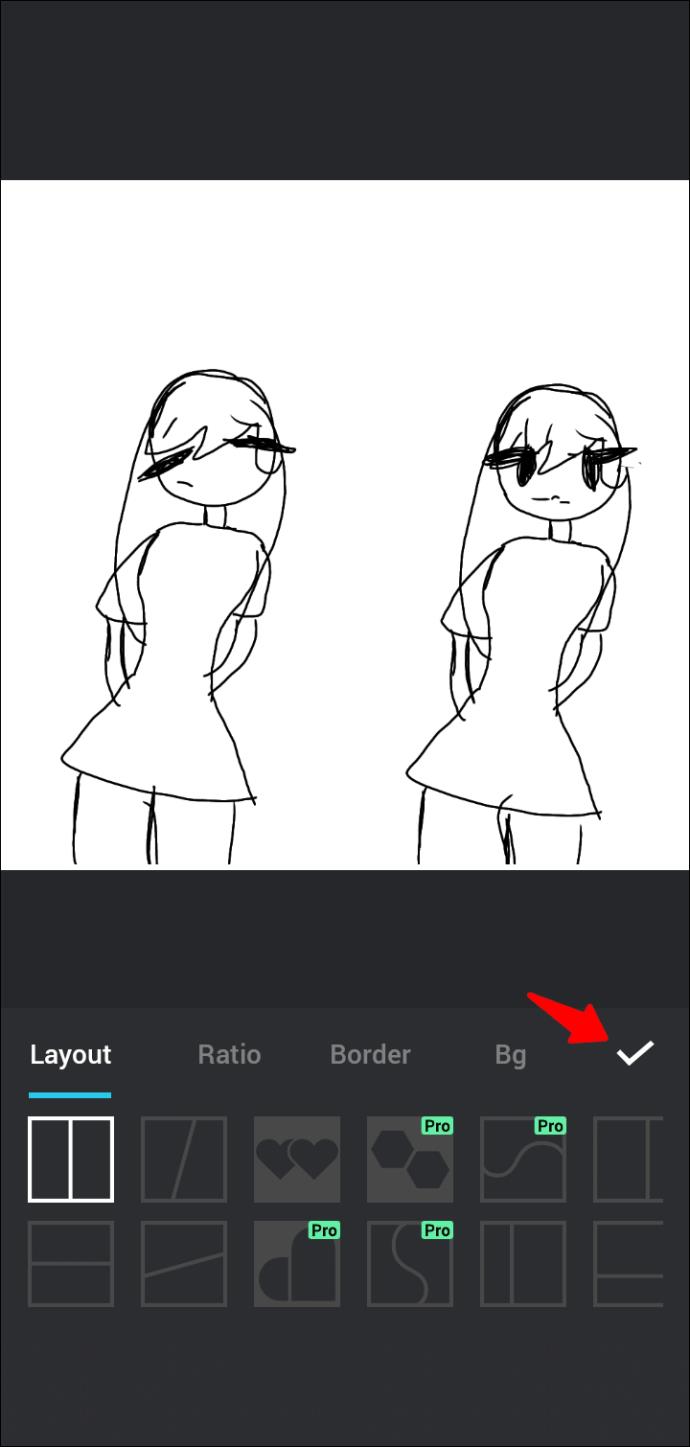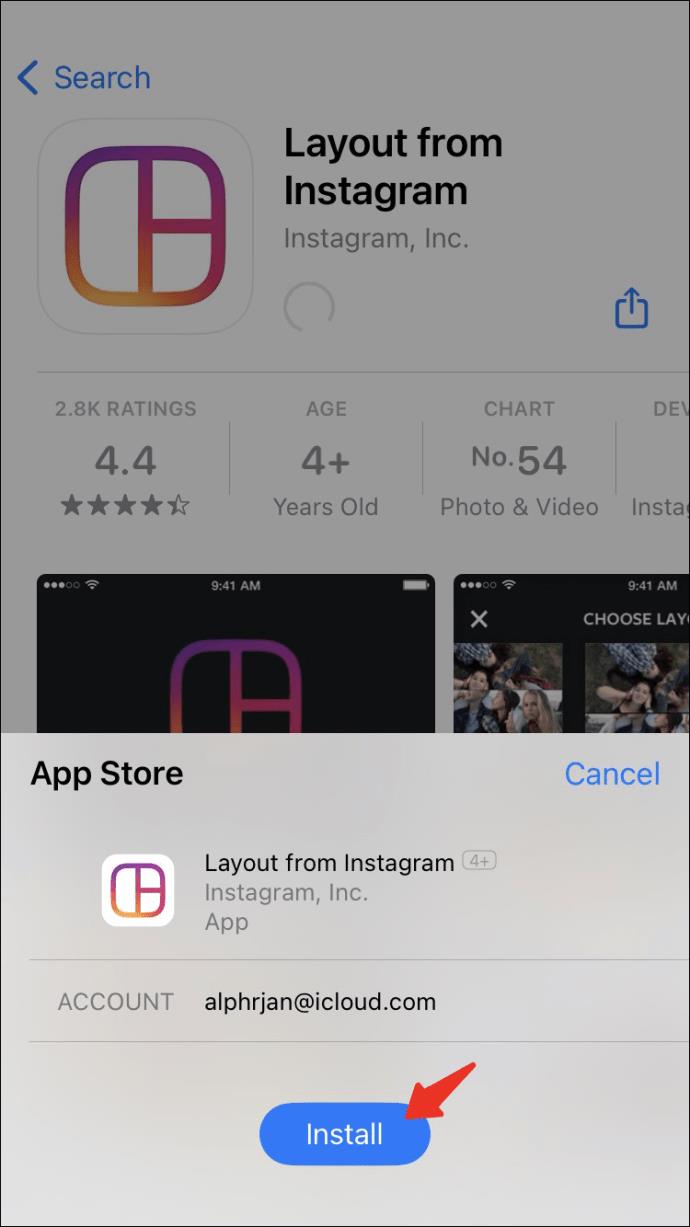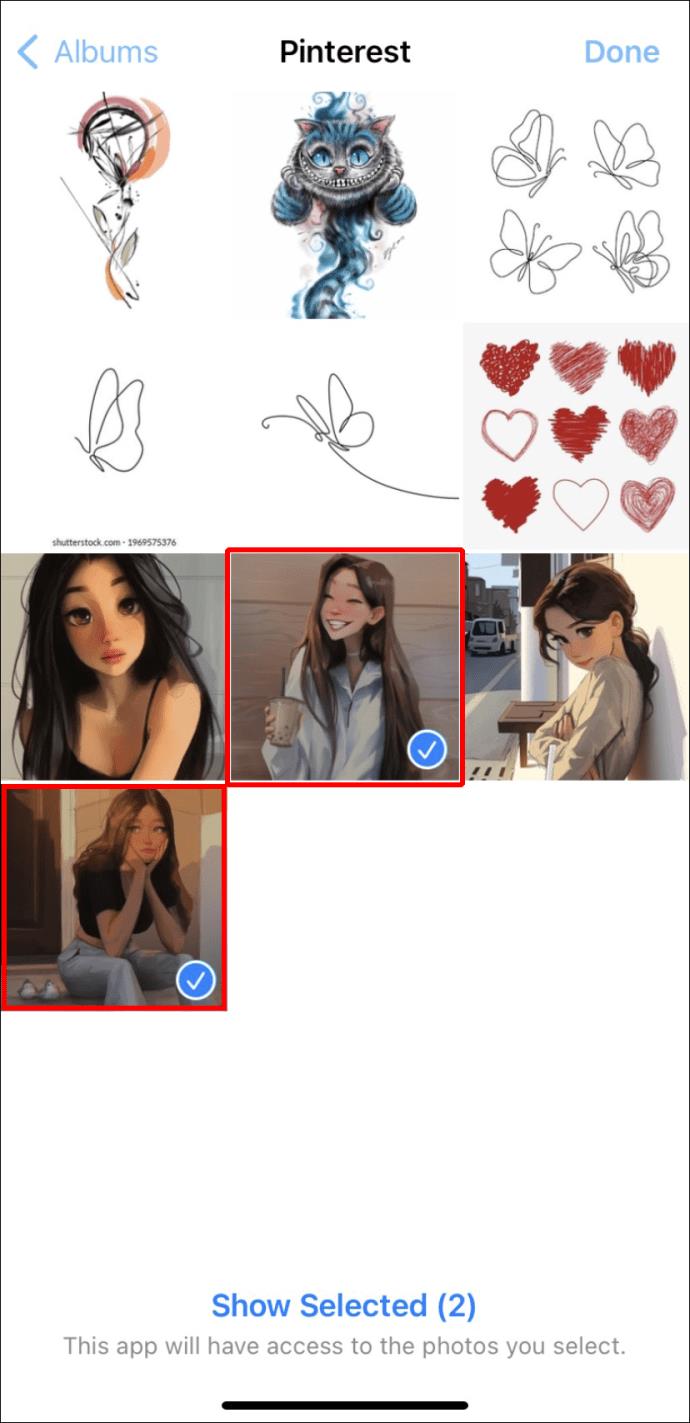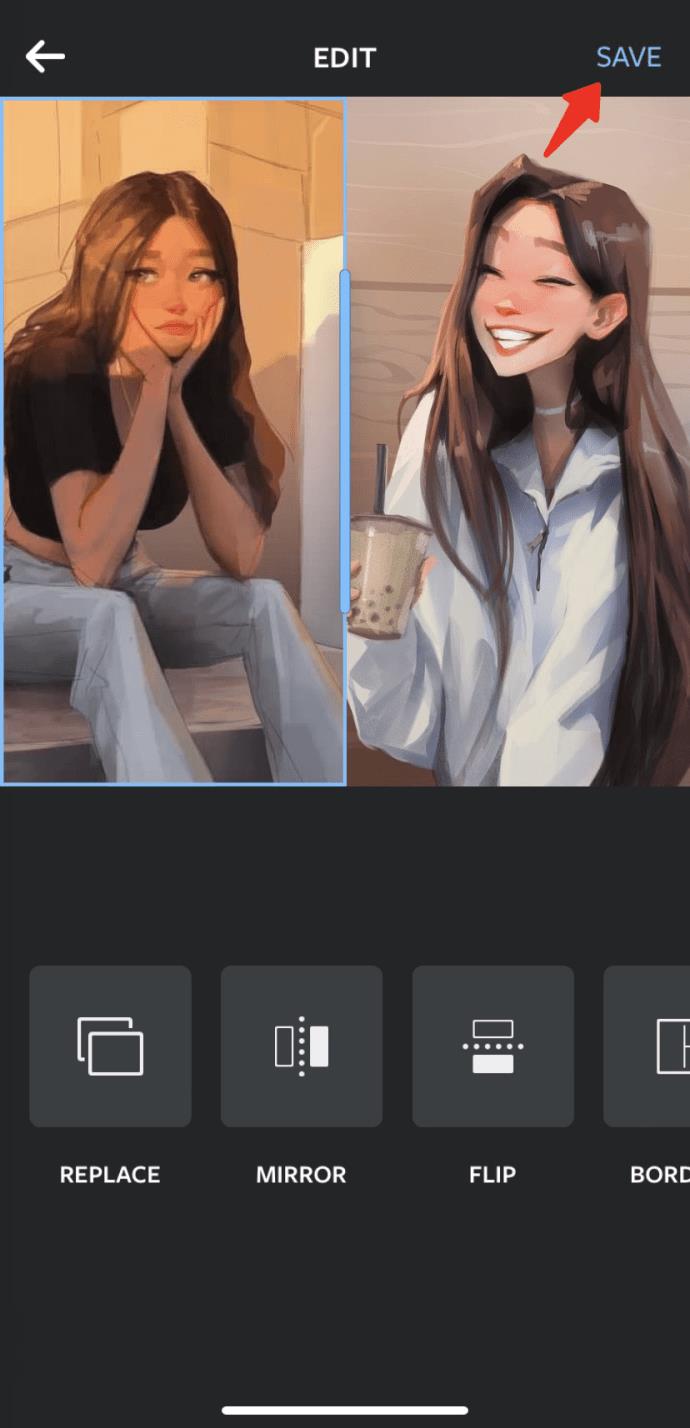डिवाइस लिंक
ऐसी दुनिया में जहां तुलना कभी खत्म नहीं होती, दो तस्वीरों को साथ-साथ रखना आसान हो सकता है। दो तस्वीरों को साथ-साथ रखने में आपकी मदद के लिए कई टूल मौजूद हैं। इनमें बिल्ट-इन स्मार्टफोन एप्लिकेशन, थर्ड-पार्टी फोटो एडिटिंग एप्लिकेशन और वेब-आधारित फोटो एडिटिंग टूल शामिल हैं।

यह लेख आपको सिखाएगा कि उद्योग के कुछ शीर्ष रेटेड टूल का उपयोग करके दो चित्रों को एक साथ कैसे रखा जाए। अधिक जानने के लिए पढ़ते रहें।
TinyWow का उपयोग करके पीसी पर दो तस्वीरों को एक साथ कैसे रखें
कई टूल कहते हैं कि वे दो चित्रों को साथ-साथ संयोजित करने में आपकी सहायता कर सकते हैं, लेकिन अधिकांश विचित्र हैं और अपने दावों पर खरे नहीं उतरते हैं। TinyWow अलग है, और उद्देश्य को अच्छी तरह से पूरा करता है। दो चित्रों को साथ-साथ रखने के लिए यह हमारा शीर्ष अनुशंसित वेब-आधारित टूल क्यों है, इसके कारण यहां दिए गए हैं।
- यह प्रयोग करने में आसान है
- इसमें एक सहज उपयोगकर्ता इंटरफ़ेस है
- यह तेज़ है
- यह सुरक्षित है
- यह मुफ़्त है और बिना किसी घंटे की सीमा के
- यह आपको विभिन्न उपकरणों और क्लाउड सेवाओं से फ़ाइलें अपलोड करने की अनुमति देता है
- यह आपके द्वारा अपलोड किए गए डेटा को नहीं बेचता है
TinyWow का उपयोग करके दो चित्रों को एक साथ रखने के लिए, नीचे दिए गए चरणों का पालन करें।
- TinyWow पर नेविगेट करें " छवियों को संयोजित करें " विजेट चुनें ।
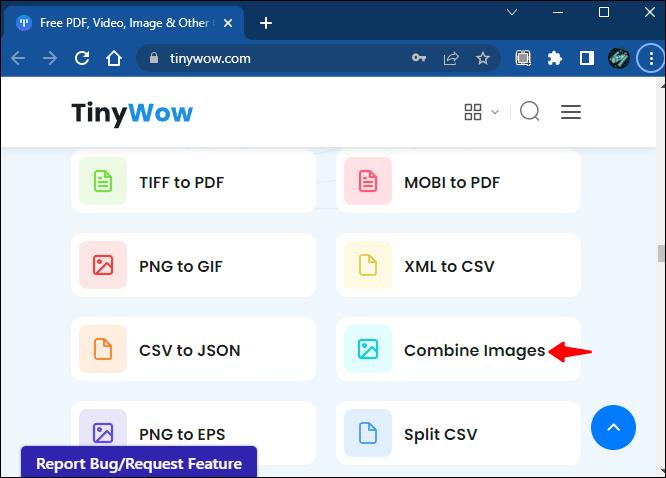
- "फ़ोटो जोड़ें" बटन पर क्लिक करें और उन दो फ़ोटो का चयन करें जिन्हें आप संयोजित करना चाहते हैं। एक साथ दो तस्वीरें चुनने के लिए, पहली तस्वीर पर क्लिक करें, फिर दूसरी तस्वीर का चयन करने के लिए "Ctrl" कुंजी दबाकर रखें।
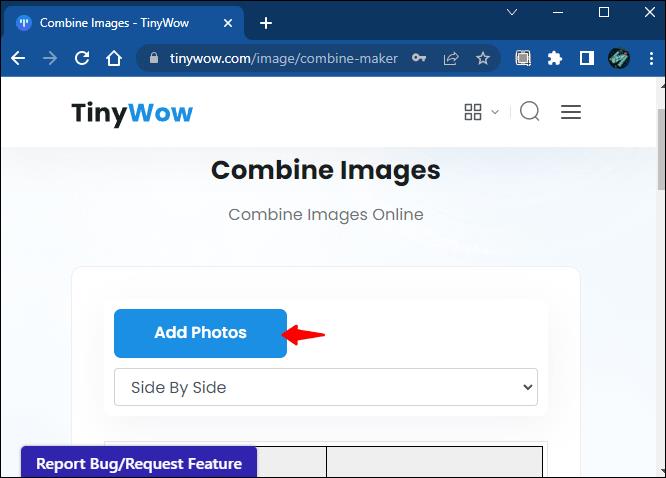
- "ओपन" बटन पर क्लिक करें।

- अपलोड पूरा होने के लिए कुछ सेकंड प्रतीक्षा करें और "छवि डाउनलोड करें" पर क्लिक करें।
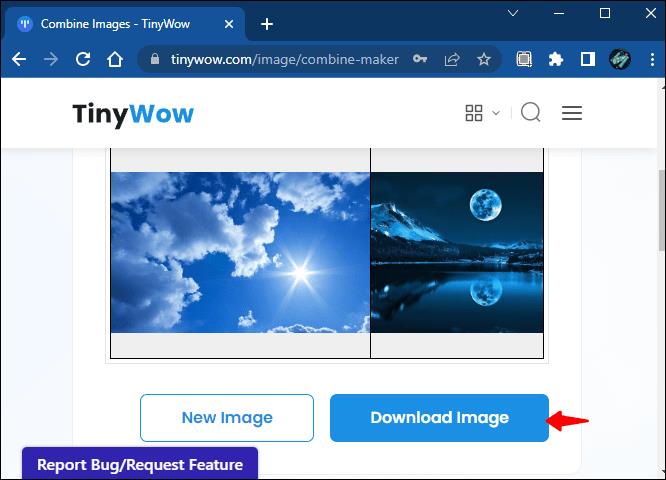
- ReCAPTCHA को समाप्त करें और डाउनलोड शुरू होने की प्रतीक्षा करें। यदि आप क्लाउड पर सहेजी गई छवि की एक प्रति रखना चाहते हैं, तो आप अपनी संयुक्त छवि को Google ड्राइव पर अपलोड करना भी चुन सकते हैं।
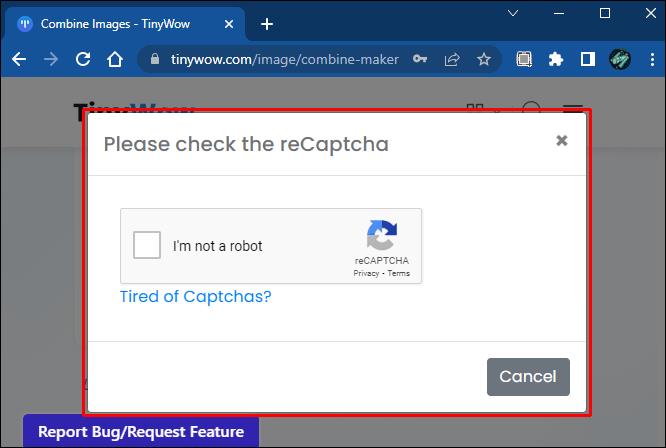
कृपया ध्यान दें कि TinyWow आपके अपलोड और संसाधित फ़ाइलों को अपलोड समय से एक घंटे के लिए सख्ती से संग्रहीत करता है। यदि आप उस समय सीमा के भीतर संसाधित छवि को डाउनलोड नहीं करते हैं, तो आपको पूरी प्रक्रिया को दोहराना होगा।
एंड्रॉइड डिवाइस पर दो तस्वीरों को एक साथ कैसे रखें
एंड्रॉइड फोन पर दो तस्वीरों को एक साथ रखना अपेक्षाकृत आसान है। उदाहरण के लिए, आप किसी तृतीय-पक्ष ऐप को इंस्टॉल किए बिना बिल्ट-इन फ़ोटो ऐप का उपयोग कर सकते हैं। फ़ोटो ऐप का उपयोग करके दो चित्रों को साथ-साथ रखने के लिए, नीचे दिए गए चरणों का पालन करें।
- "गैलरी" ऐप खोलें।
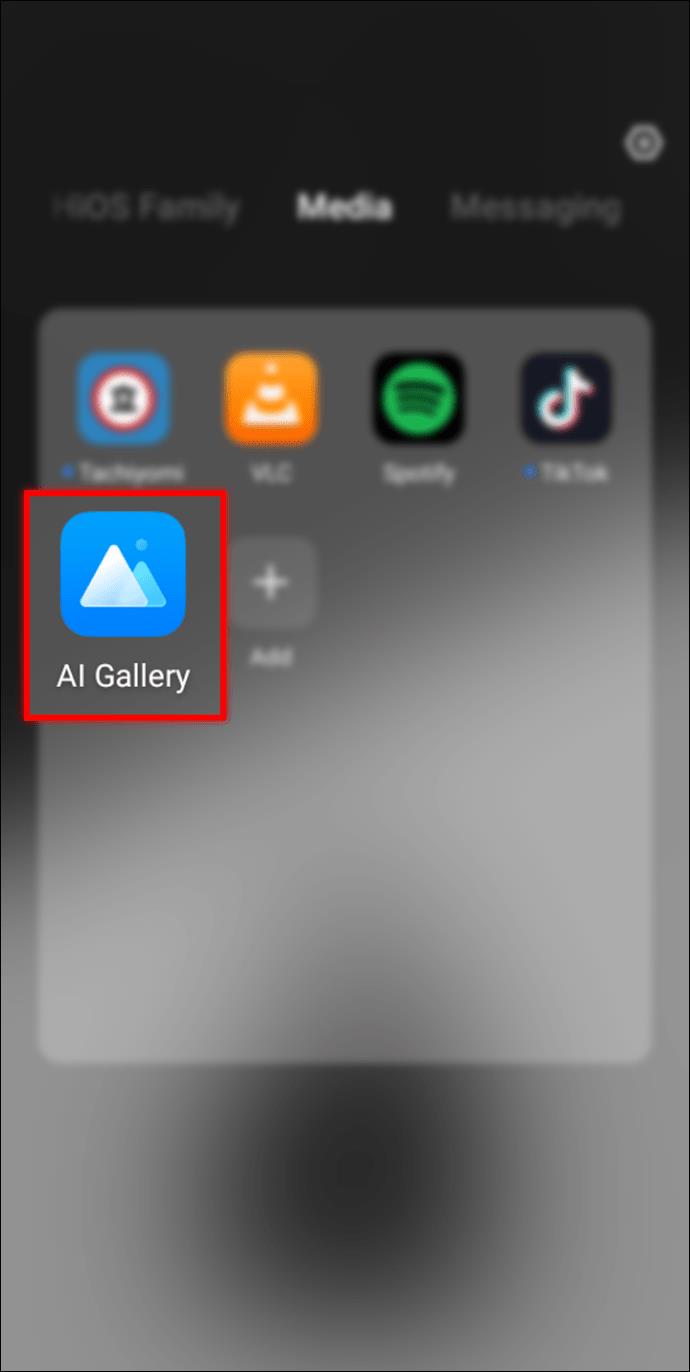
- छवि को देर तक दबाएं और उन दो फ़ोटो का चयन करें जिन्हें आप अगल-बगल रखना चाहते हैं।
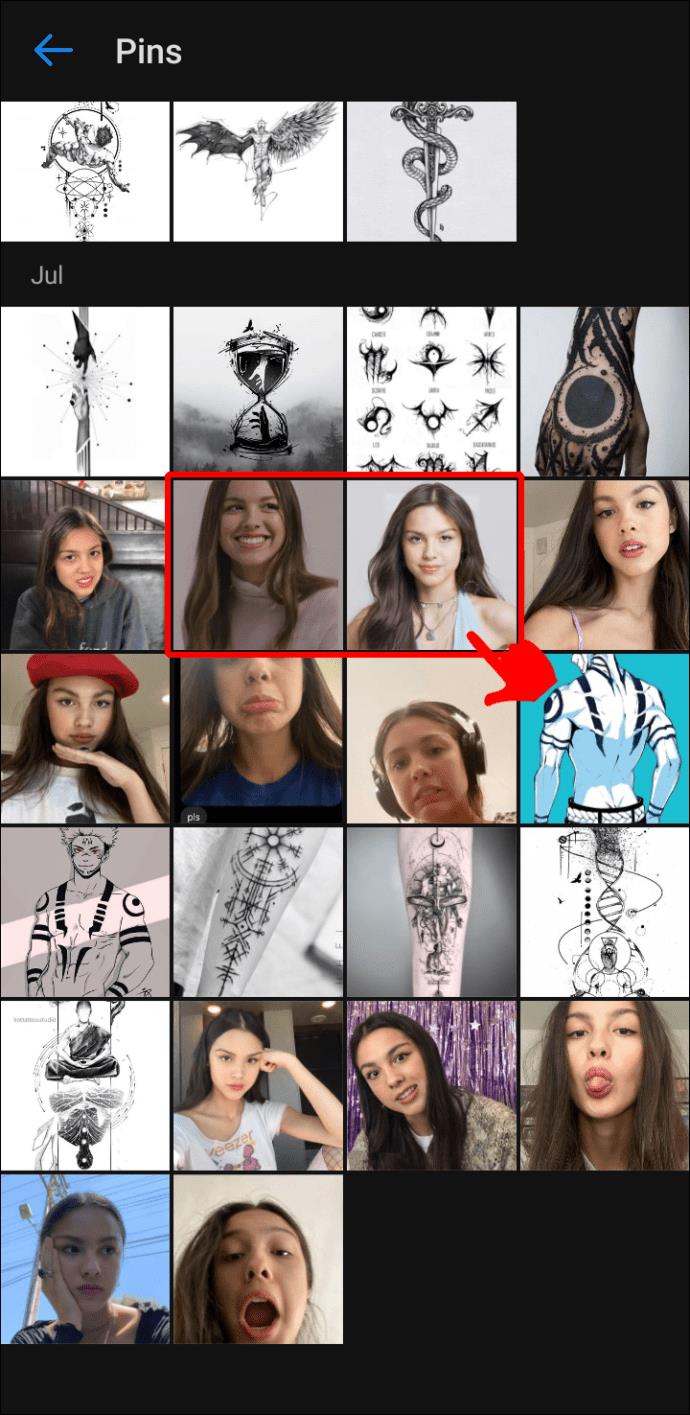
- "कोलाज" चुनें और अपना पसंदीदा पैटर्न निर्दिष्ट करें।
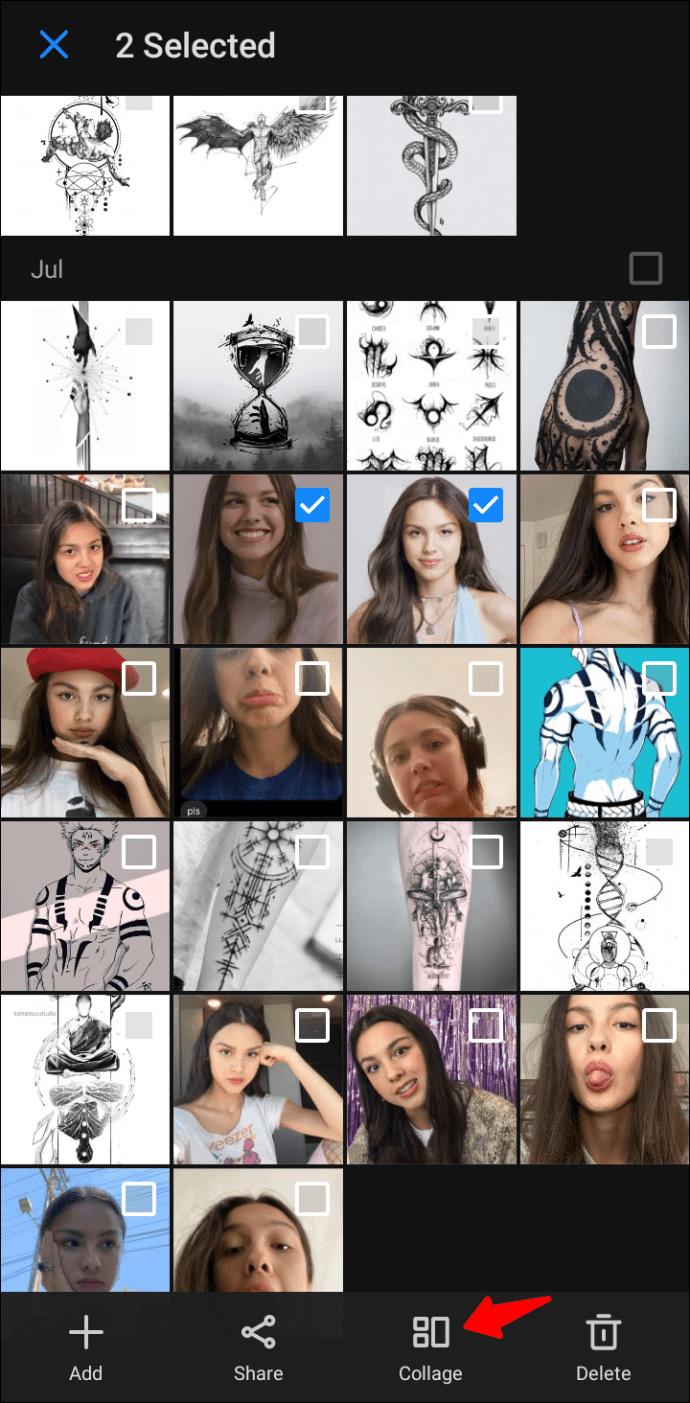
- तस्वीर लगाने के लिए बाएं या दाएं स्वाइप करें।
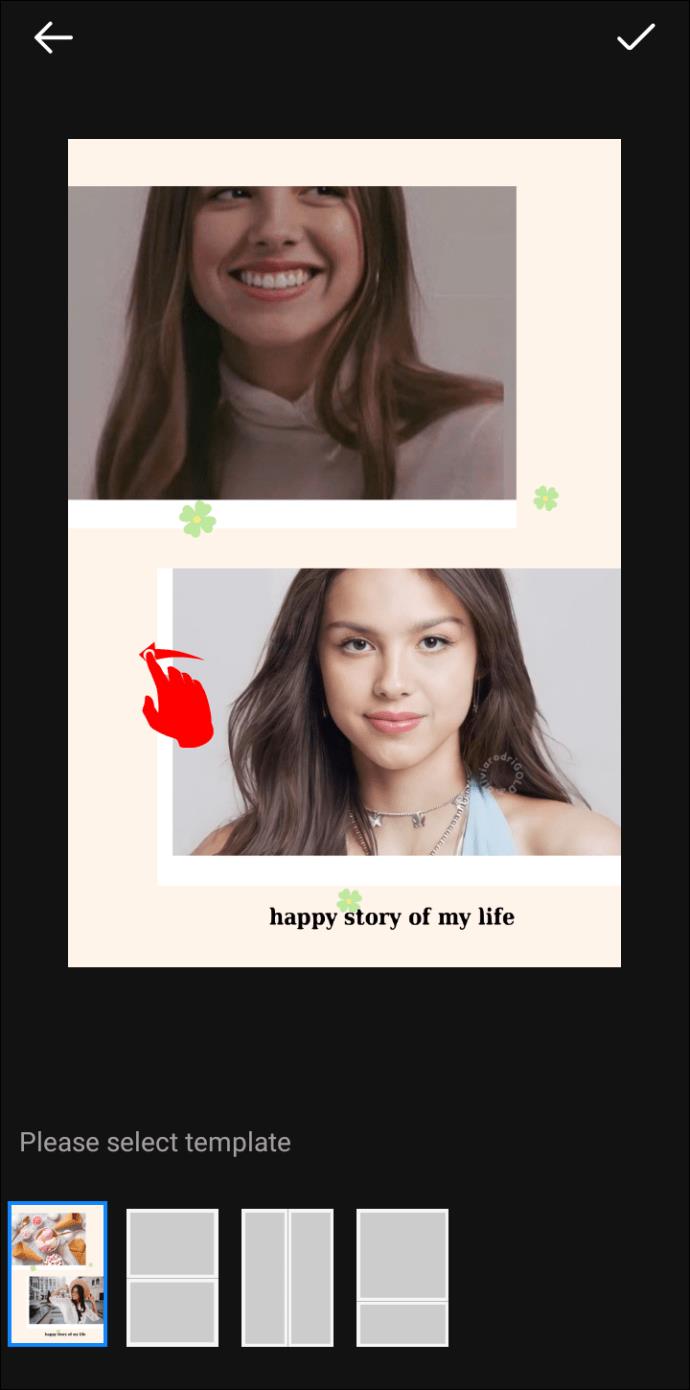
- "पूर्ण" दबाएं।
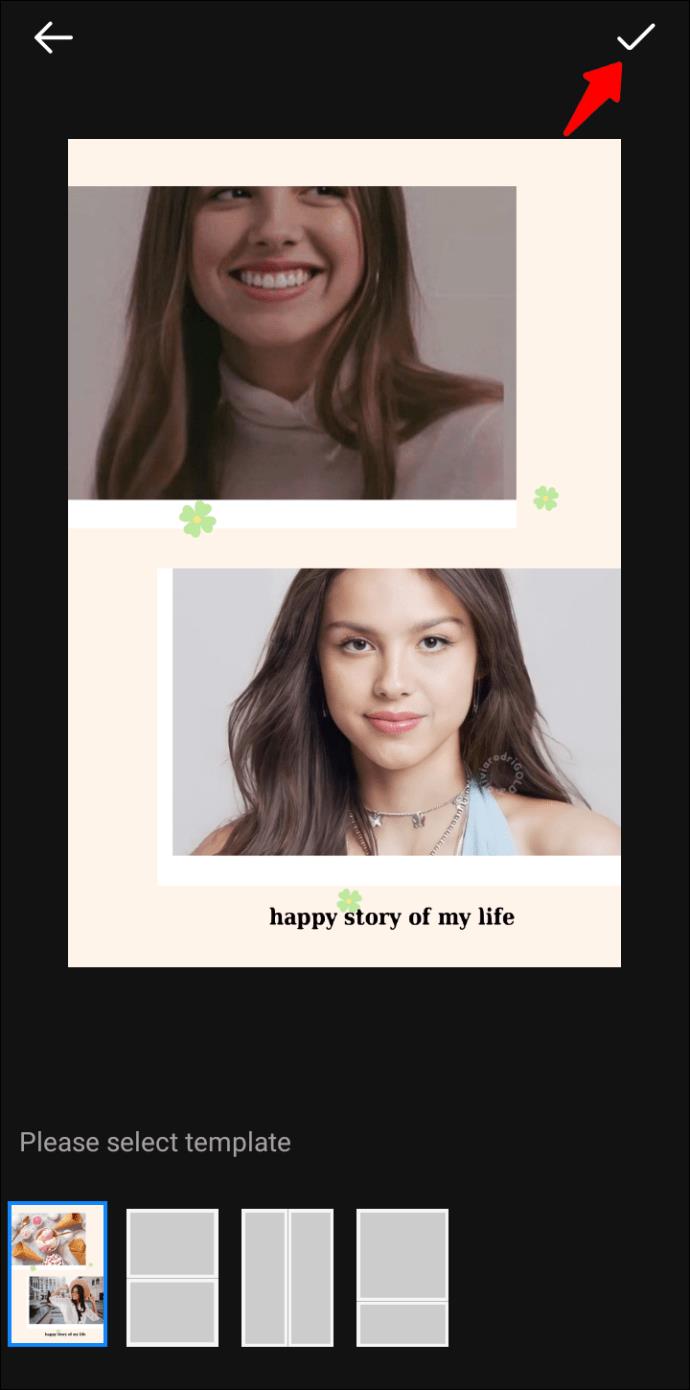
Google फ़ोटो का उपयोग करके दो फ़ोटो को एक साथ कैसे रखें
Google फ़ोटो, फ़ोटो ऐप का एक अन्य उत्कृष्ट बिल्ट-इन विकल्प है। यहां बताया गया है कि Google फ़ोटो का उपयोग करके दो फ़ोटो को एक साथ कैसे रखा जाए।
- Google फ़ोटो ऐप लॉन्च करें ।
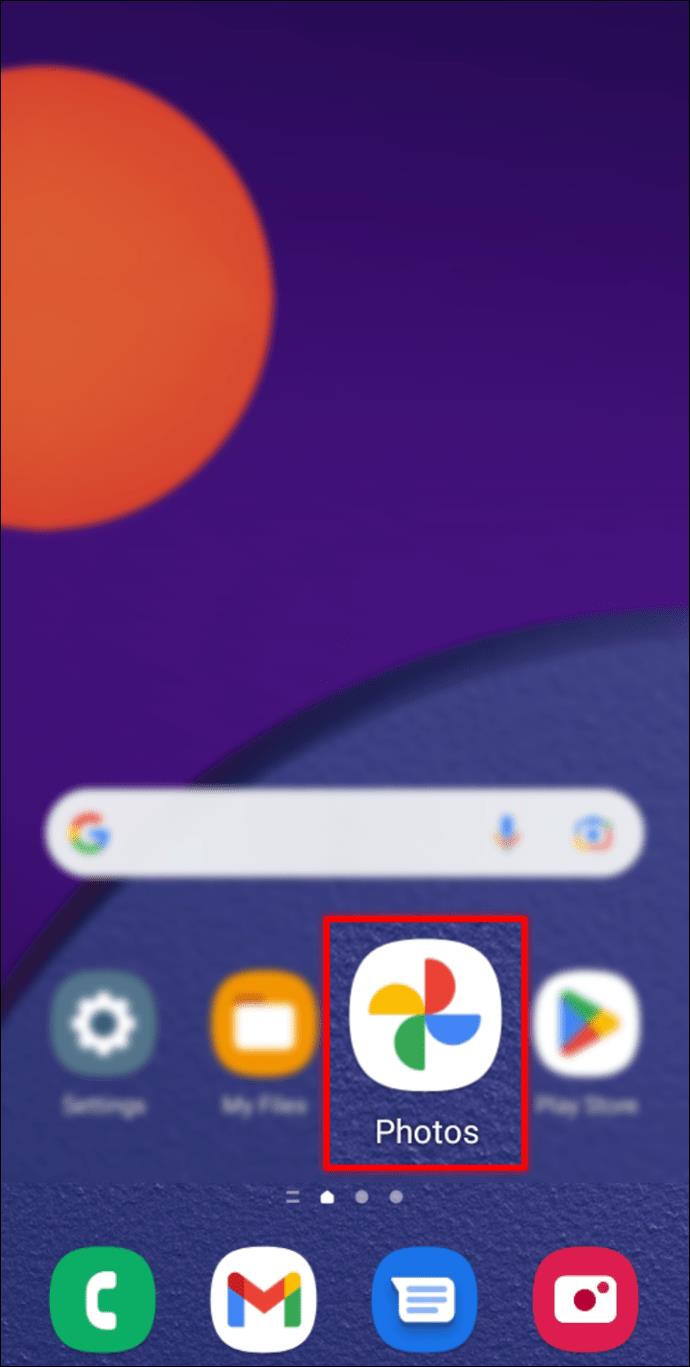
- उन चित्रों का चयन करें जिन्हें आप साथ-साथ रखना चाहते हैं।
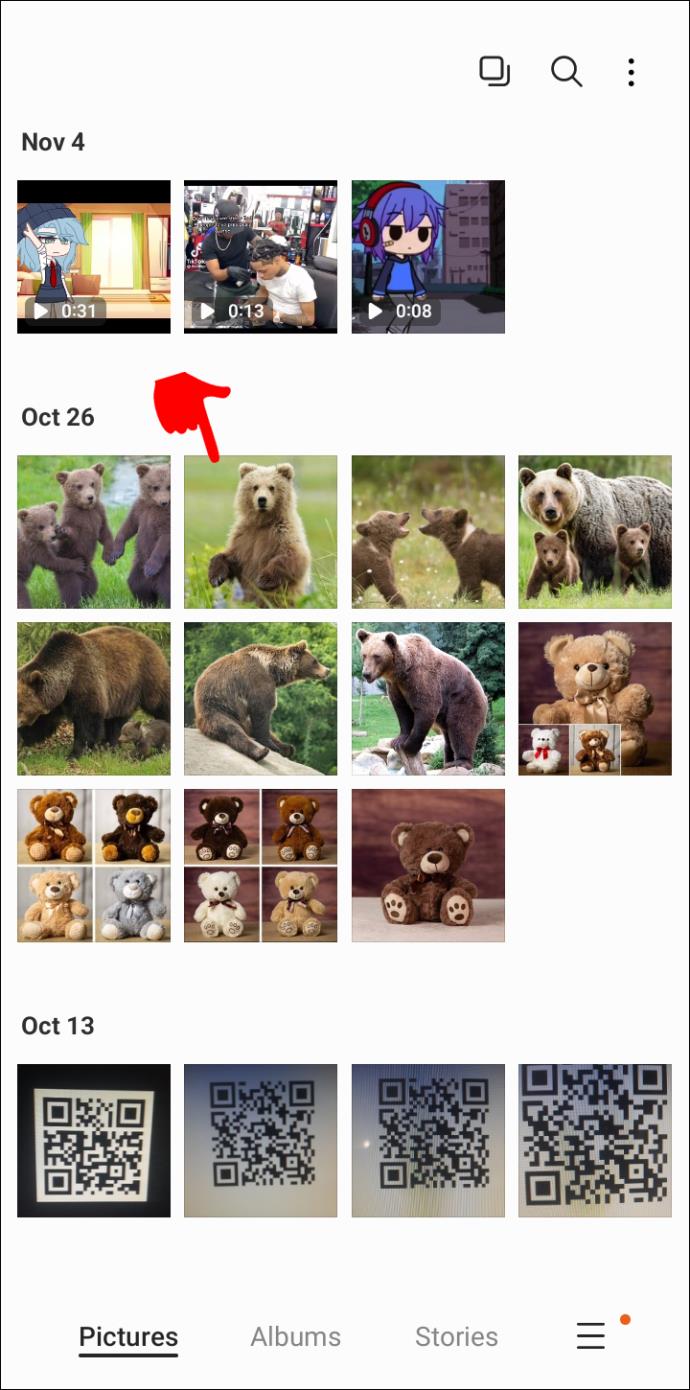
- स्क्रीन के ऊपरी-दाएँ कोने में धन चिह्न पर टैप करें।
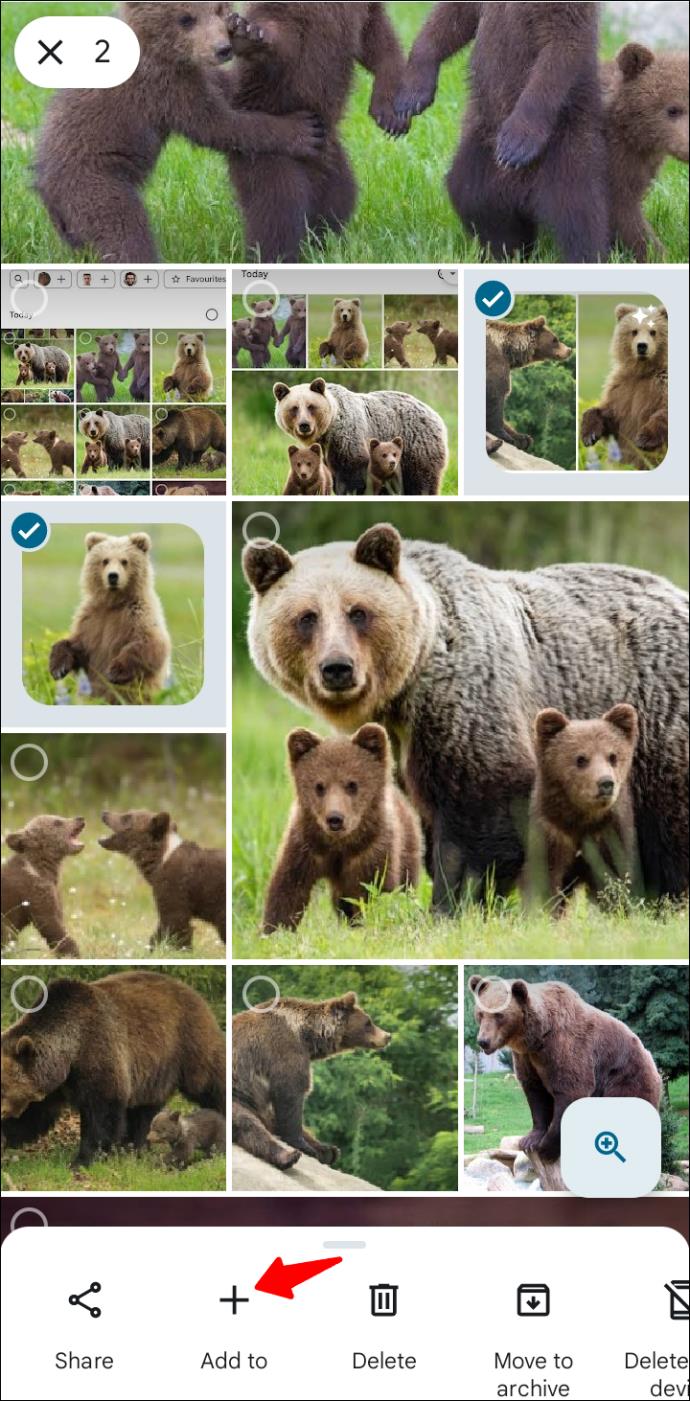
- दिए गए विकल्पों में से "कोलाज" चुनें।
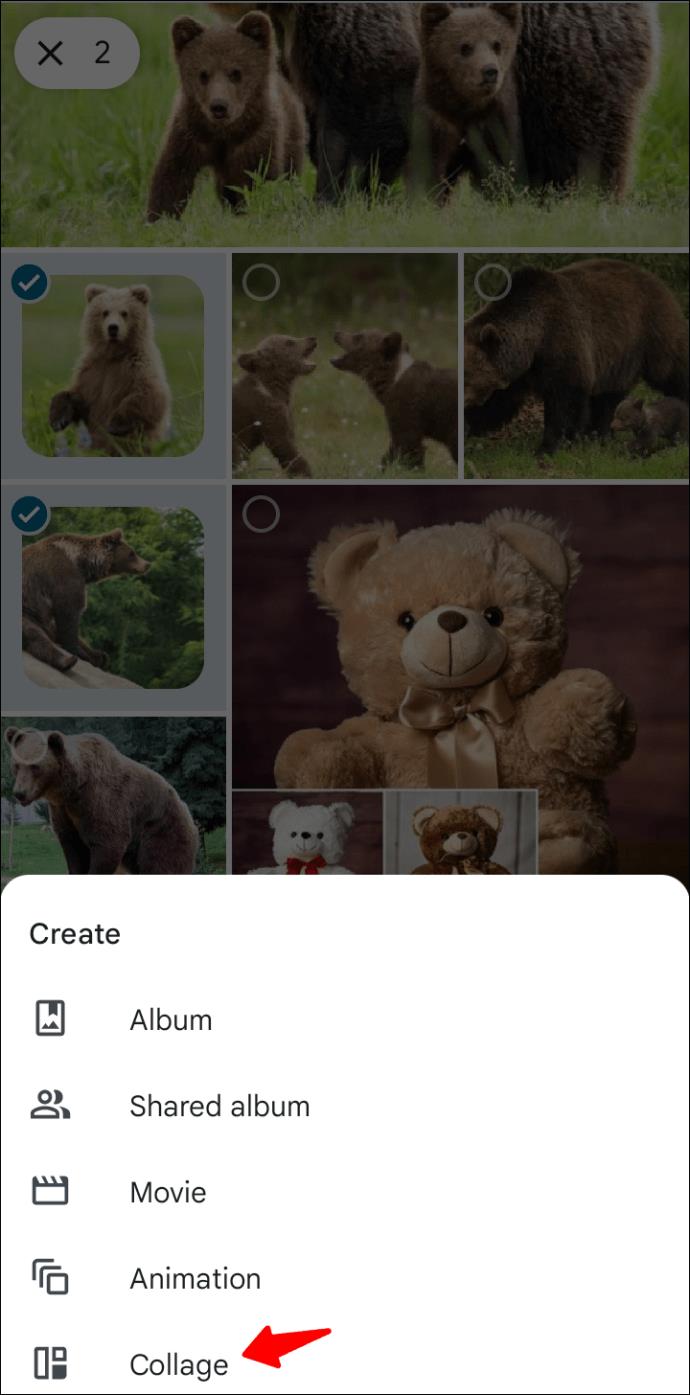
- आपकी दो तस्वीरें स्वचालित रूप से साथ-साथ पंक्तिबद्ध होनी चाहिए।
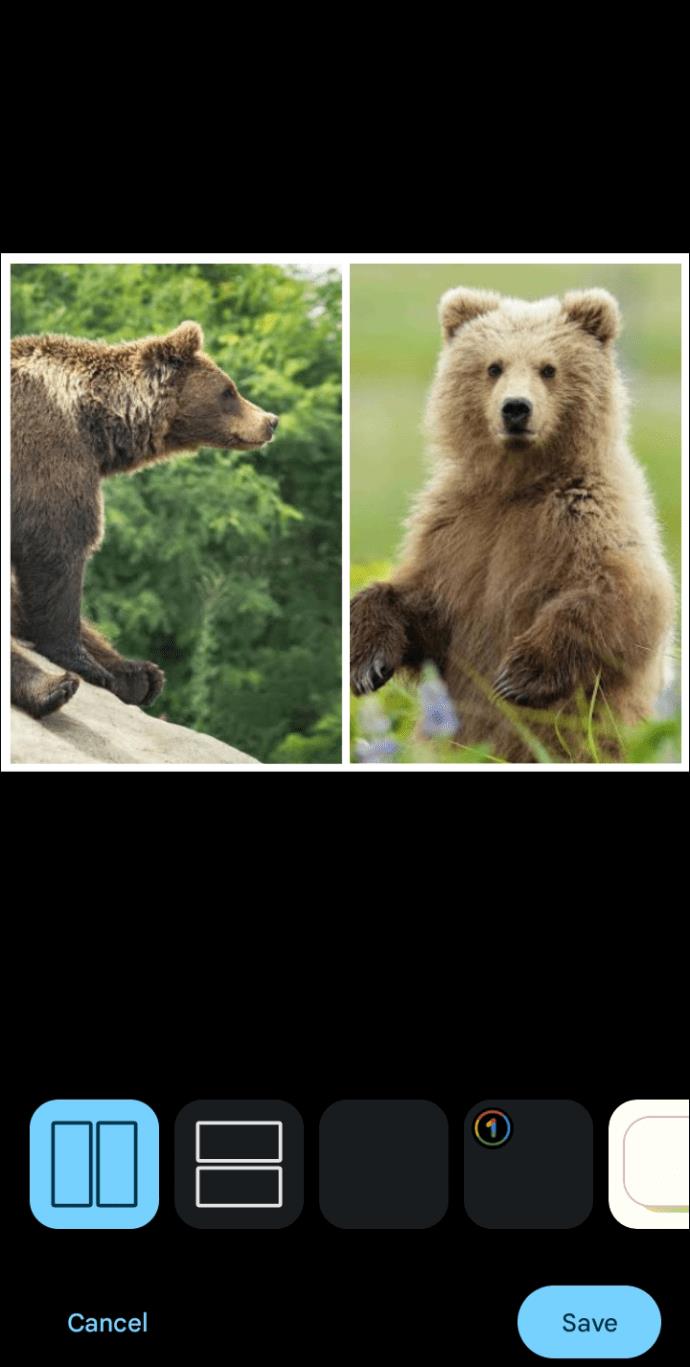
- आप Google फ़ोटो ऐप को रीफ़्रेश करके या गैलरी में जाकर "Google फ़ोटो" फ़ोल्डर खोलकर अंतिम फ़ोटो प्राप्त कर सकते हैं।
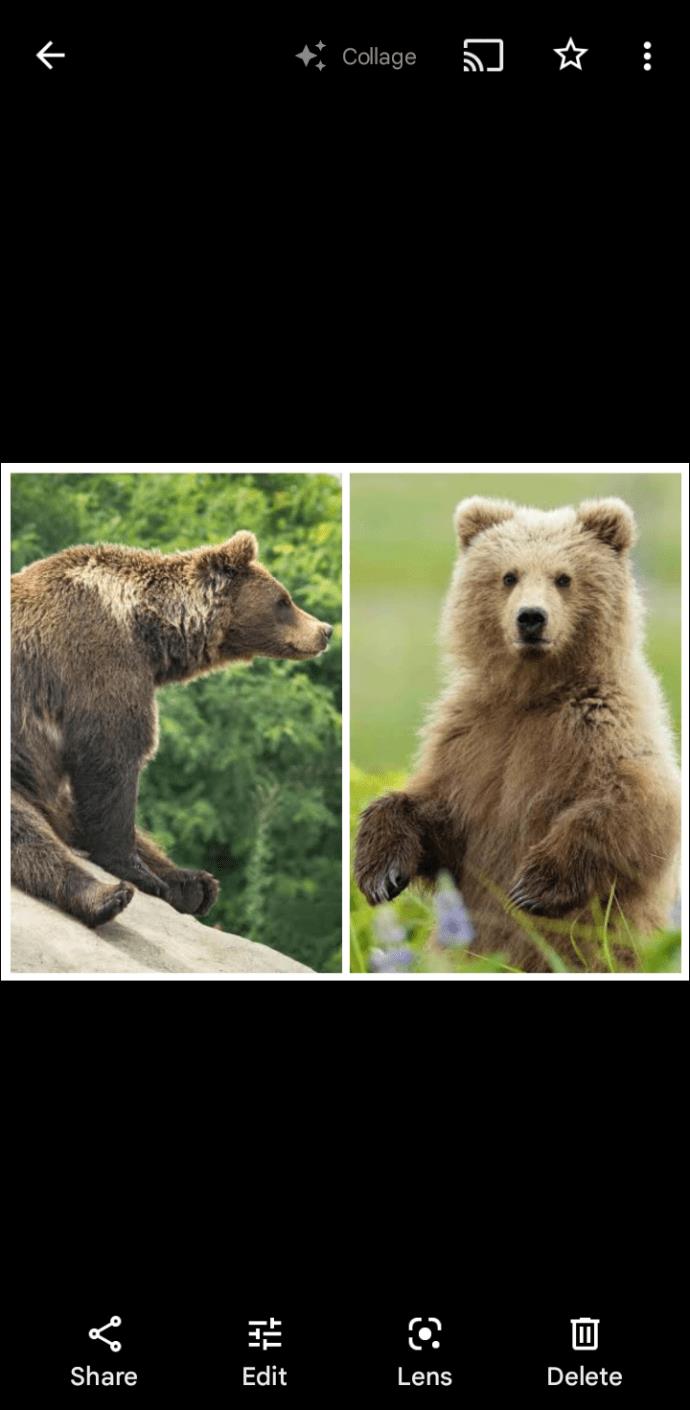
उपरोक्त दो तस्वीरों के साथ-साथ विकल्प का एकमात्र नकारात्मक पक्ष उन छवियों को समायोजित करने में असमर्थता है जिन्हें आप एक साथ रख रहे हैं। एक अच्छा विकल्प एक तृतीय-पक्ष एप्लिकेशन होगा जैसे फोटो एडिटर - कोलाज मेकर । ऐप मुफ़्त है, लेकिन आप प्रो संस्करण की सदस्यता लेकर अधिक सुविधाओं को अनलॉक कर सकते हैं।
फोटो संपादक - कोलाज मेकर का उपयोग करने के लिए दो छवियों को एक साथ रखने के लिए, नीचे दिए गए चरणों का पालन करें।
- प्ले स्टोर पर जाएं और फोटो एडिटर - कोलाज मेकर इंस्टॉल करें ।
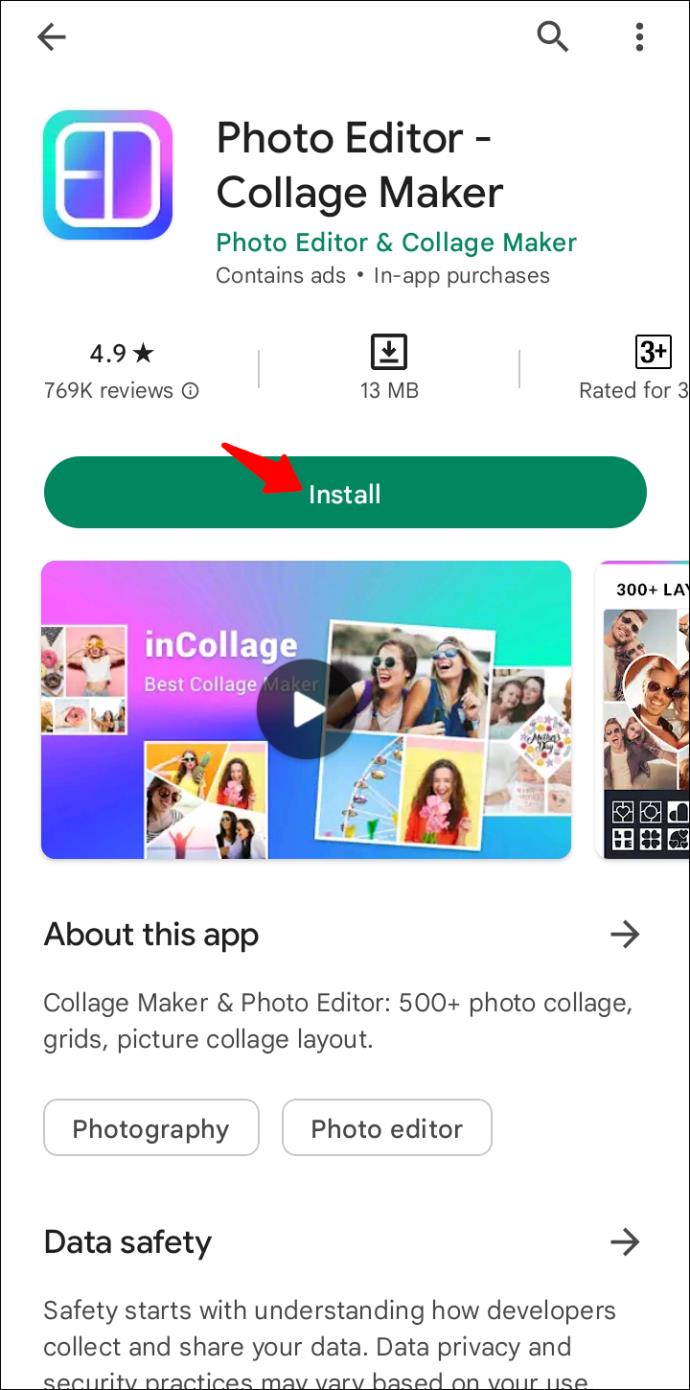
- ऐप खोलें और "कोलाज" विकल्प पर टैप करें।
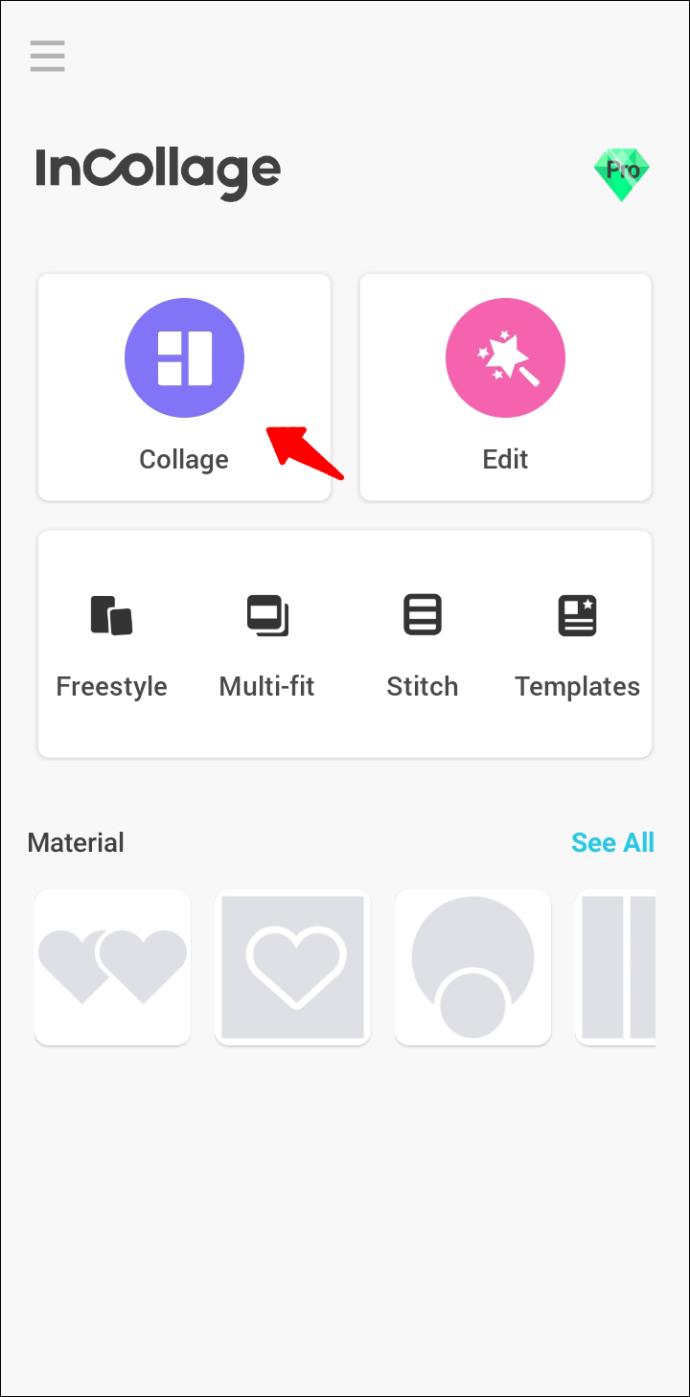
- उन तस्वीरों का चयन करें जिन्हें आप साथ-साथ रखना चाहते हैं और "अगला" बटन पर क्लिक करें।
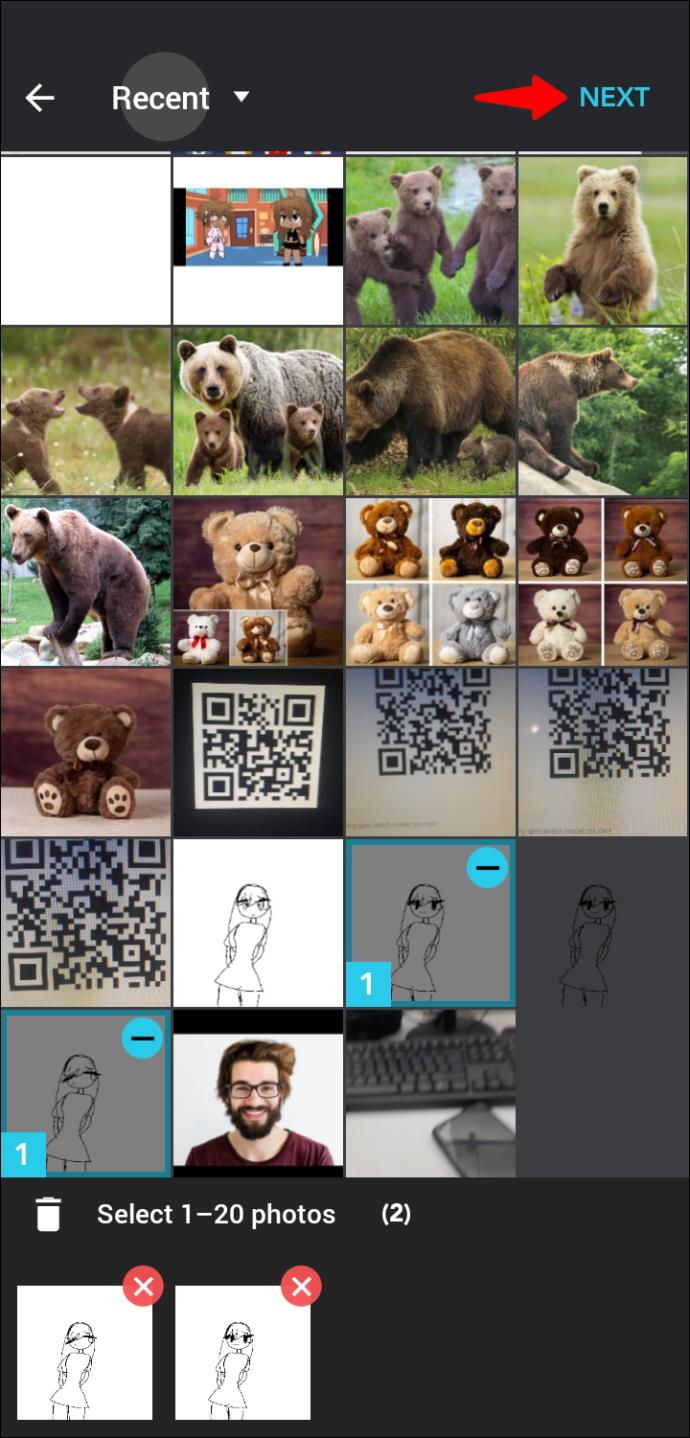
- अपनी पसंद के हिसाब से फोटो एडजस्ट करें। उदाहरण के लिए, आप उन्हें ज़ूम कर सकते हैं, घुमा सकते हैं, टेक्स्ट जोड़ सकते हैं, एक फ़िल्टर, एक बॉर्डर आदि। ये सभी सुविधाएँ कोलाज के नीचे सूचीबद्ध हैं।
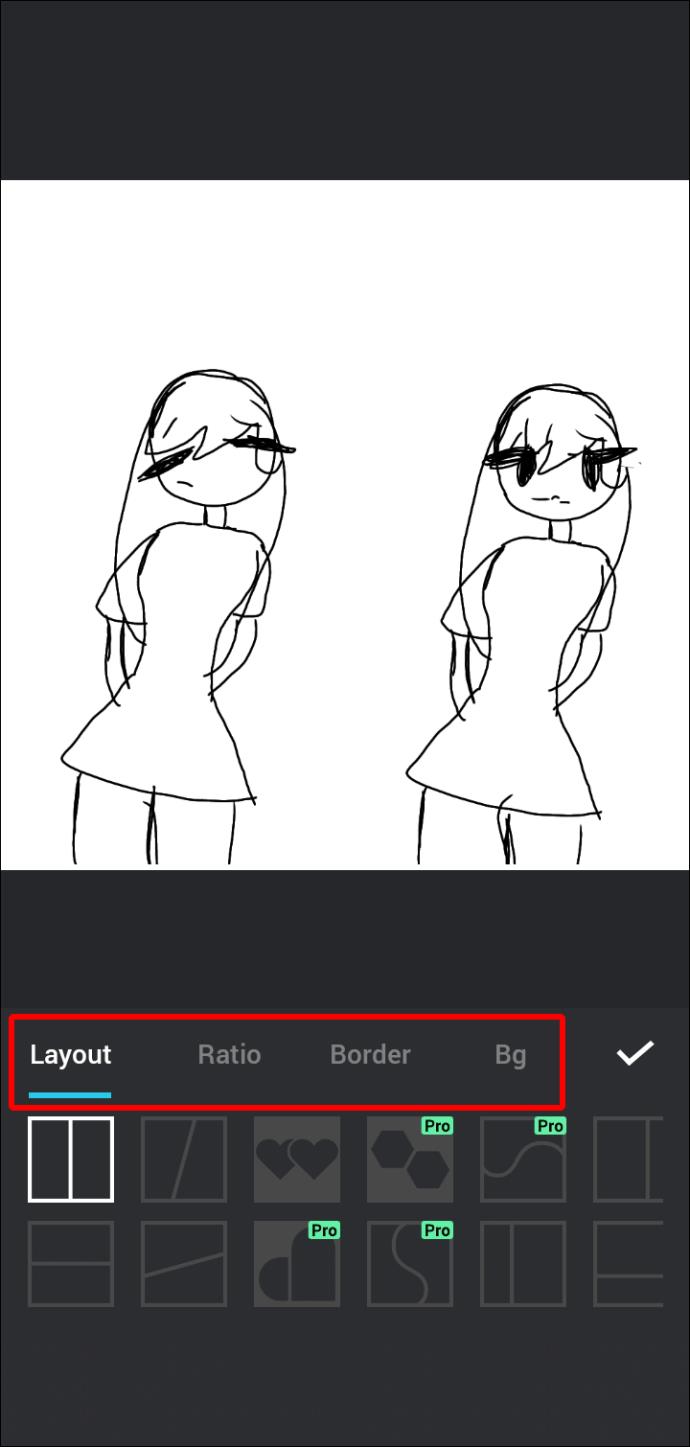
- जब आप अंतिम रूप से संतुष्ट हों, तो समाप्त करने के लिए "सहेजें" बटन दबाएं।
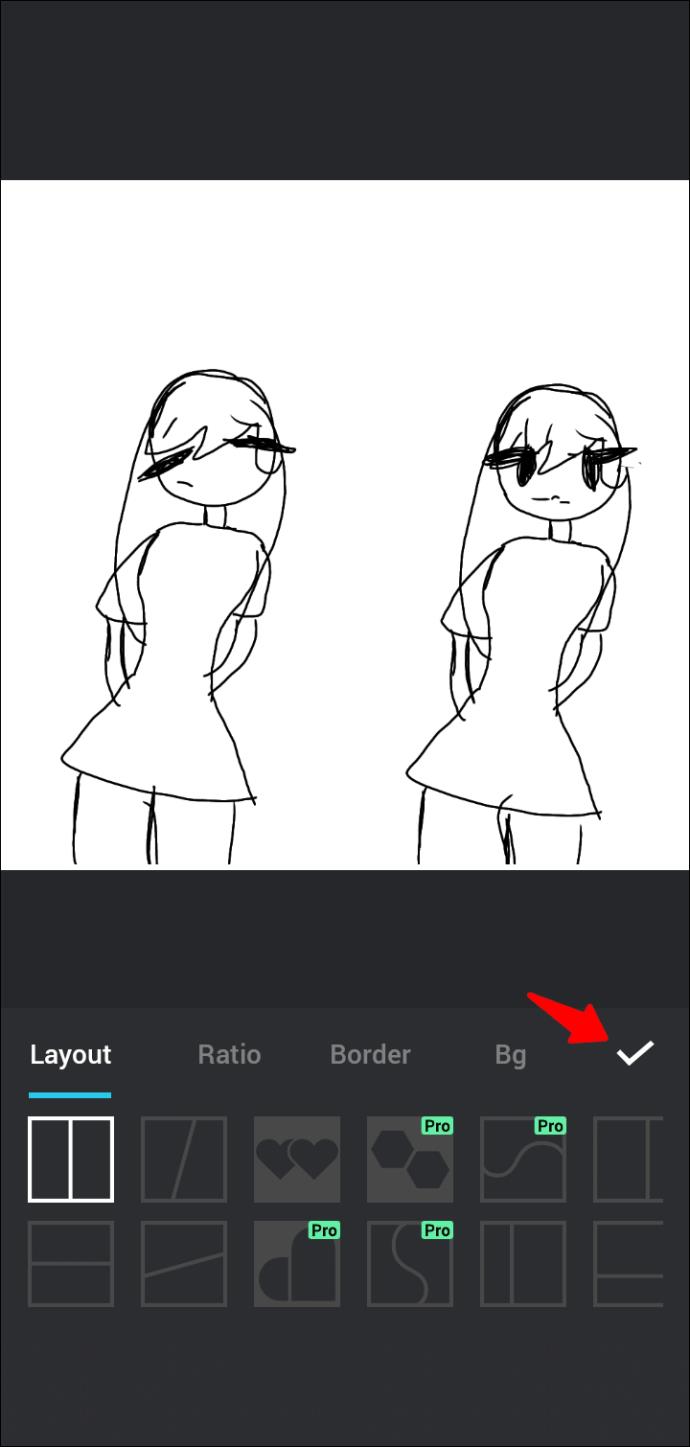
- आप इसे तुरंत विभिन्न सोशल मीडिया प्लेटफॉर्म पर भी साझा कर सकते हैं।
कैसे एक iPhone पर एक साथ दो तस्वीरें लगाएं I
IPhone पर दो फ़ोटो को एक साथ रखने का कोई अंतर्निहित तरीका नहीं है। इसमें आपकी सहायता के लिए आपको एक तृतीय-पक्ष एप्लिकेशन की आवश्यकता होगी। ऐप स्टोर पर कुछ बेहतरीन विकल्प हैं। लेकिन हमारी शीर्ष सिफारिश इंस्टाग्राम ऐप से लेआउट है। यहां बताया गया है कि दो छवियों को एक साथ रखने के लिए ऐप का उपयोग कैसे करें।
- जरूरत पड़ने पर इंस्टाग्राम ऐप से लेआउट इंस्टॉल करें और इसे खोलें।
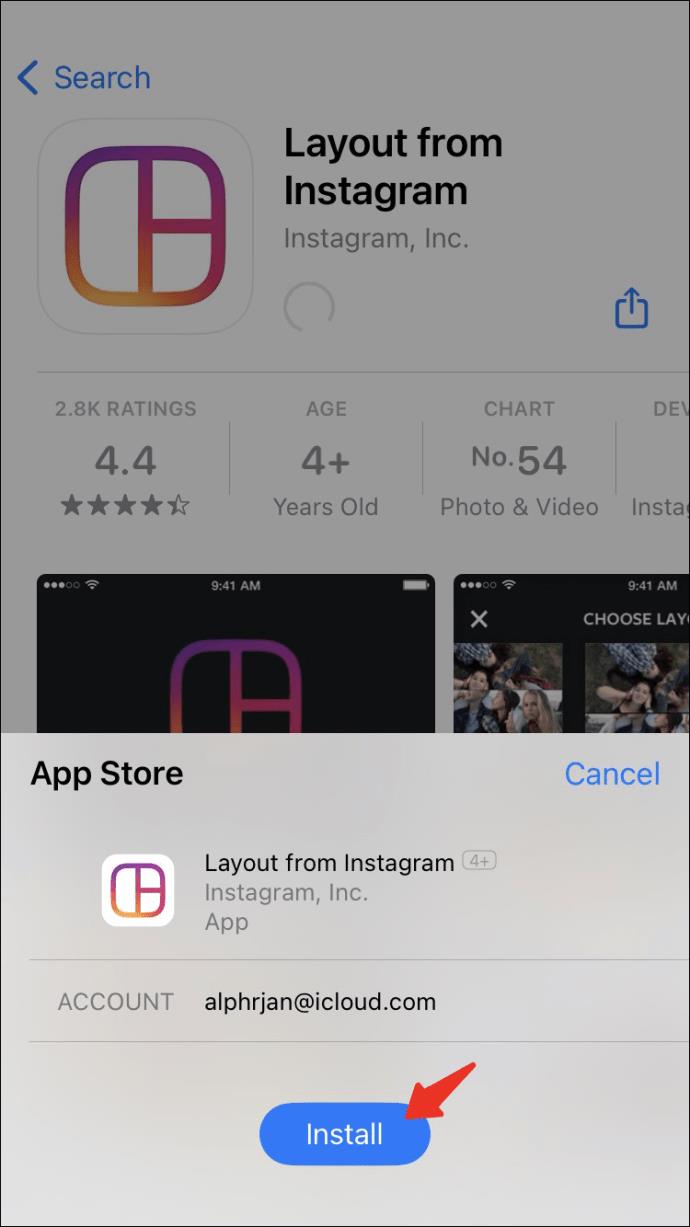
- उन दो चित्रों का चयन करें जिन्हें आप अगल-बगल रखना चाहते हैं और अपना पसंदीदा लेआउट चुनें।
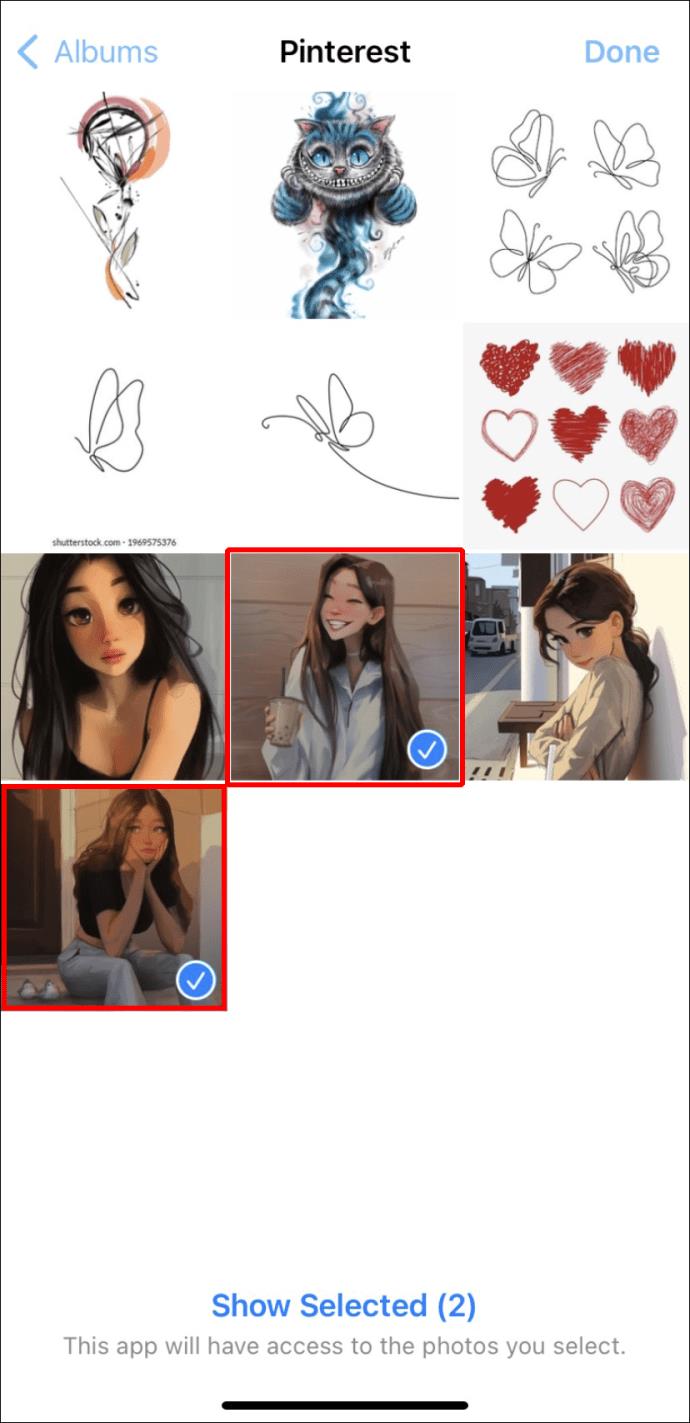
- जब आप अंतिम उत्पाद से संतुष्ट हों, तो "सहेजें" बटन दबाएं।
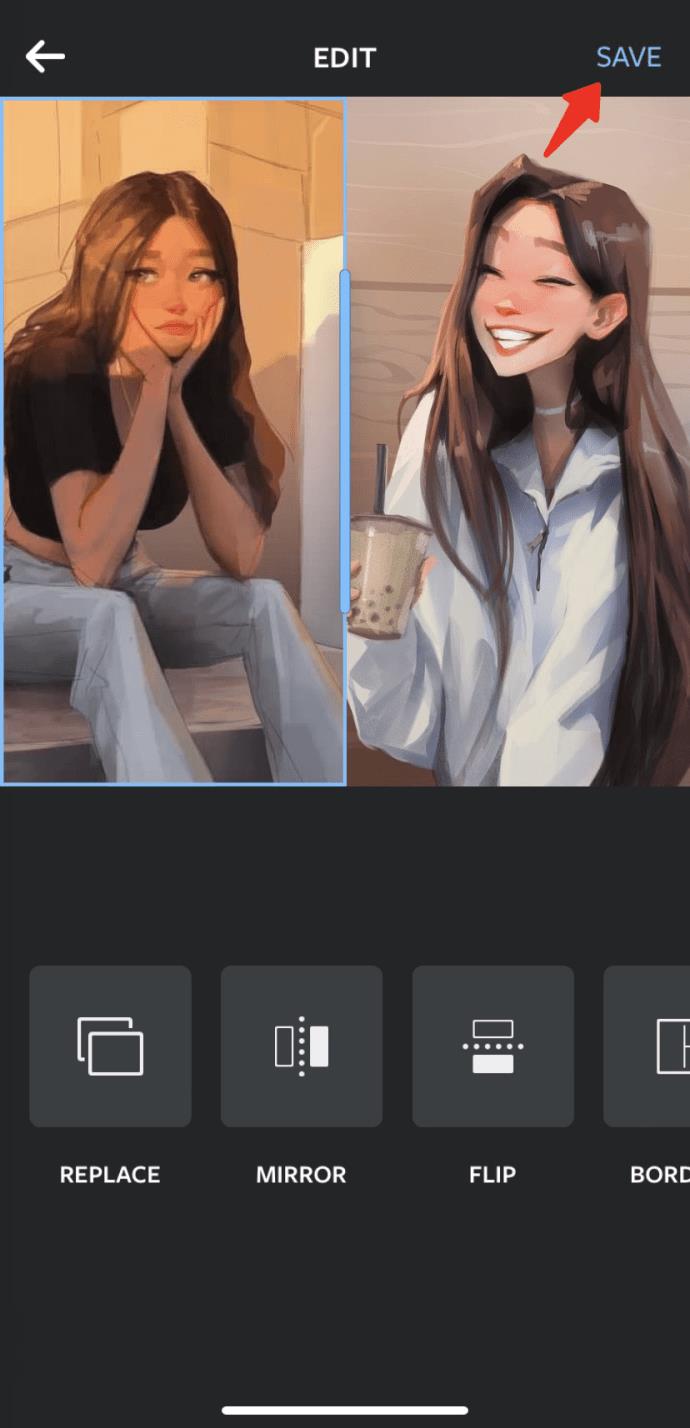
अतिरिक्त अक्सर पूछे जाने वाले प्रश्न
आप TinyWow का उपयोग करके इमेज से बैकग्राउंड कैसे हटाते हैं?
TinyWow का उपयोग करके छवि से पृष्ठभूमि को हटाने के लिए, इन चरणों का पालन करें।
1. अपना ब्राउज़र खोलें और TinyWow पर जाएँ ।
2. फुटर सेक्शन तक नीचे स्क्रॉल करें और उस लिंक पर क्लिक करें जो कहता है कि "छवि से पृष्ठभूमि हटाएं।"
3. जिस छवि की पृष्ठभूमि आप हटाना चाहते हैं, उसे चुनने के लिए "मोबाइल या पीसी से अपलोड करें" बटन दबाएं।
4. डिफ़ॉल्ट रूप से, छवि को पारदर्शी पृष्ठभूमि से बदल दिया जाएगा। यदि आप चाहते हैं कि इसे दूसरे रंग से बदल दिया जाए, तो "सिलेक्ट कलर" बटन दबाएं और दिए गए कलर पिकर से उस रंग को चुनें जिसे आप उपयोग करना चाहते हैं।
5. आप मौजूदा पृष्ठभूमि को एक छवि के साथ बदलना भी चुन सकते हैं। ऐसा करने के लिए, "पृष्ठभूमि छवि जोड़ें" विकल्प चुनें और एक तस्वीर चुनें जिसे आप पृष्ठभूमि के रूप में उपयोग करना चाहते हैं।
6. एक बार जब आप कर लें, तो "निकालें" बटन पर क्लिक करें।
7. ReCAPTCHA को पूरा करें और प्रक्रिया के समाप्त होने की प्रतीक्षा करें।
8. एक बार छवि तैयार हो जाने पर, "डाउनलोड" बटन दबाएं और निर्दिष्ट करें कि क्या आप फोटो को अपने ड्राइव पर अपलोड करना चाहते हैं या इसे अपने स्थानीय संग्रहण में सहेजना चाहते हैं।
आप इंस्टाग्राम पर अगल-बगल दो तस्वीरें कैसे डालते हैं?
इंस्टाग्राम पर अगल-बगल दो तस्वीरें लगाने के लिए इन स्टेप्स को फॉलो करें।
1. इंस्टाग्राम खोलें और स्क्रीन के ऊपरी-दाएं कोने में प्लस आइकन दबाएं। यदि आप पहले से ही फ़ीड पर हैं, तो दाईं ओर स्वाइप करें।
2. "कहानी" चुनें और स्क्रीन के बाईं ओर कोलाज आइकन टैप करें।
3. उन फ़ोटो का चयन करें जिन्हें आप अगल-बगल रखना चाहते हैं।
4. अगर आप बदलना चाहते हैं कि तस्वीरें कैसे व्यवस्थित की जाती हैं, तो "ग्रिड बदलें" पर क्लिक करें।
5. एक बार जब आप कर लें, तो चेकमार्क आइकन दबाएं और फिर "योर स्टोरी" पर क्लिक करें।
कभी-कभी दो एक से बेहतर होते हैं
जैसा कि आप देख सकते हैं, दो छवियों के संयोजन से सिरदर्द नहीं होना चाहिए। बस TinyWow पर जाएं , "छवियों को संयोजित करें" विकल्प पर नेविगेट करें, उन फ़ाइलों को अपलोड करें जिन्हें आप साथ-साथ रखना चाहते हैं, और संयुक्त चित्र डाउनलोड करें। यदि आप कंप्यूटर पर नहीं हैं, तो आप Android के लिए Google फ़ोटो ऐप या iPhone उपयोगकर्ताओं के लिए Instagram से लेआउट का उपयोग कर सकते हैं। एक अन्य उत्कृष्ट तृतीय-पक्ष कोलाज़ मेकर फ़ोटो संपादक - कोलाज़ मेकर है। इसमें बहुत सारी विशेषताएं हैं और आपको इस प्रक्रिया में काफी लचीलापन देता है।
आपकी प्राथमिकता जो भी हो, हमें यकीन है कि अब आप बिना किसी चुनौती के दो चित्रों को साथ-साथ रख सकते हैं।
क्या आपने दो तस्वीरों को साथ-साथ लगाने की कोशिश की है? इसके लिए आपका पसंदीदा टूल क्या है? कृपया नीचे टिप्पणी अनुभाग में हमें बताएं।